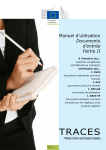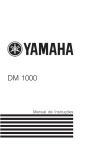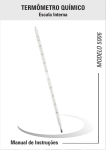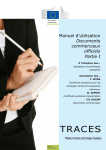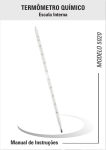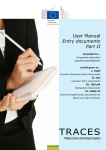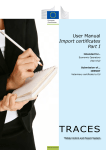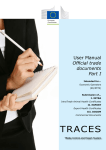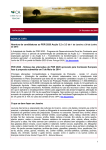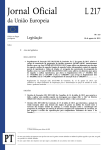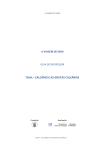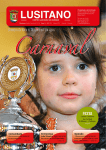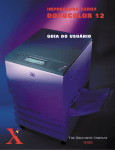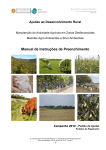Download TRACES
Transcript
Manual de utilização Documentos de entrada Parte I Destinado a... Operadores económicos (Despachantes Aduaneiros da UE/ EFTA, Pessoas responsáveis pela carga) Envio de... I. DVCE Documentos Veterinários Comuns de Entrada II. DCE Documentos Comuns de Entrada III. DECLAR Documentos de Declaração IV. DSCE-PV Documentos Sanitários Comuns de Entrada para Vegetais e Produtos Vegetais TRACES TRAde Control and Expert System Saúde e Consumidores Índice I.Introdução.................................................................................................. 5 I.1. Âmbito do manual de utilização intitulado «Documentos de entrada» — Parte I. ............... 5 I.2. Abreviaturas e definições................................................................................................... 6 I.3. Línguas de trabalho........................................................................................................... 6 I.4. Versões do TRACES. .......................................................................................................... 7 I.5.Acesso............................................................................................................................... 8 I.5.1. Acesso a dados e respetiva proteção.................................................................... 8 I.5.2. Alerta de Segurança............................................................................................. 8 I.5.3.Ambientes............................................................................................................ 9 I.5.4. Registo de conta................................................................................................ 10 I.5.4.1. Pelo operador económico................................................................................. 11 I.5.4.2. Pela autoridade competente.............................................................................. 15 I.5.5. Iniciar a sessão............................................................................................. 17 I.5.5.2. Terminar a sessão.......................................................................................... 17 I.5.5.3. Questões associadas ao início de sessão............................................................... 18 I.5.6. I.5.7. II. Iniciar e terminar a sessão................................................................................. 17 I.5.5.1. Personalização dos menus do TRACES. .............................................................. 18 Notícias atualizadas sobre o TRACES.................................................................. 19 I.5.7.1. Página de acolhimento.................................................................................... 19 I.5.7.2. Boletim informativo........................................................................................ 19 Menu «Documentos veterinários».............................................................20 II.1.Introdução....................................................................................................................... 20 II.1.1. Procedimento de certificação.............................................................................. 20 II.1.2. Pré-notificação (DVCEP)..................................................................................... 22 II.2. Envio da parte I (remessa).............................................................................................. 23 II.2.1. Selecionar o código de nomenclatura................................................................. 24 II.2.2. Especificar organizações em casas de documentos oficiais de entrada............... 26 II.2.2.1.Procurar...................................................................................................... 26 II.2.2.2.Criação....................................................................................................... 27 II.2.2.3. Preencher automaticamente casas de documentos oficiais de entrada.......................... 30 II.2.3. Preencher a parte I............................................................................................ 31 II.2.3.1. ... de um DCE............................................................................................... 31 II.2.3.2. ... de um DVCEA............................................................................................ 38 II.2.3.3. ... de um DVCEP............................................................................................ 46 II.2.3.4. ... de um DECLAR.......................................................................................... 55 II.2.3.5. ... de um DSCE-PV......................................................................................... 62 TRAde Control and Expert System (TRACES) 2 / 120 II.2.4. Opções de envio. ............................................................................................... 68 II.2.4.1.Gerais......................................................................................................... 68 II.2.4.2. Opções específicas do DECLAR.......................................................................... 69 II.2.5.Assinatura.......................................................................................................... 71 II.3.Acompanhamento............................................................................................................ 72 II.3.1. Próximos passos no que diz respeito aos DCE, DVCEA, DVCEP, DSCE-PV........... 72 II.3.2. Próximos passos no que diz respeito aos DECLAR: Clonar para DVCEP. ............. 73 II.3.2.1. Acesso por meio de uma hiperligação.................................................................. 73 II.3.2.2. Acesso por meio de um menu........................................................................... 73 II.3.2.3.Envio.......................................................................................................... 74 II.3.3. Entrar em contacto com a autoridade competente............................................. 76 III. IV. Funcionalidades dos documentos oficiais de entrada.................................76 III.1.Procurar um documento oficial de entrada....................................................................... 76 III.1.1.DCE/DVCEA/DVCEP/DSCE-PV. ........................................................................... 78 III.1.2.DECLAR. ............................................................................................................ 81 III.1.3. Soluções alternativas e limitações...................................................................... 82 III.2.Clonar IMPORT para um documento oficial de entrada..................................................... 83 III.2.1. Acesso por meio de uma hiperligação. ............................................................... 83 III.2.2. Acesso por meio de um menu............................................................................ 83 III.2.3.Envio. ................................................................................................................ 84 III.3.Copiar como novo............................................................................................................ 87 III.4.Fracionar uma remessa. .................................................................................................. 88 III.4.1.DCE. .................................................................................................................. 88 III.4.2.DVCEP. .............................................................................................................. 93 III.5.Modificar um documento oficial de entrada enviado......................................................... 99 III.6.Apagar um documento oficial de entrada....................................................................... 100 III.7.Imprimir documentos oficiais de entrada....................................................................... 101 III.7.1. Documentos oficiais de entrada enviados......................................................... 101 III.7.2. Modelos de documentos oficiais de entrada em branco.................................... 103 III.8.Notificações automáticas do TRACES por correio eletrónico........................................... 104 III.8.1. Verificações de quantidade............................................................................... 105 III.8.2. Acesso seguro.................................................................................................. 107 Outros menus do TRACES.........................................................................108 IV.1.«Relatórios». ................................................................................................................. 108 IV.2. «Gestão dos utilizadores e das organizações». .............................................................. 109 IV.2.1. Modificar a palavra-passe/pergunta e resposta de segurança .......................... 109 IV.2.2. Modificar o perfil do utilizador ......................................................................... 109 IV.2.3. Parceiros empresariais..................................................................................... 110 TRAde Control and Expert System (TRACES) 3 / 120 IV.3. «Publicação das listas de estabelecimentos».................................................................. 111 IV.4. Apoio à gestão de decisões............................................................................................ 112 IV.4.1. Programa de «Controlo reforçado»................................................................... 112 IV.5.«Legislação».................................................................................................................. 114 IV.6.«Informação»................................................................................................................ 115 V. VI. Perguntas frequentes...............................................................................116 V.1. Não consegue enviar um novo documento oficial de entrada......................................... 116 V.2. Mensagem de alerta: «Não são permitidos envios múltiplos». ....................................... 116 V.3. Mensagem de alerta: «Exceção de segurança: não dispõe dos direitos necessários para executar a operação solicitada». ............................................................................................ 116 V.4. Mensagem de alerta: «Certificado não encontrado»....................................................... 117 V.5. Mensagem de alerta: «GEN 002...» (alerta de falha inesperada)................................... 117 Mais informações e contactos..................................................................118 TRAde Control and Expert System (TRACES) 4 / 120 I. Introdução I.1. Âmbito Parte I do manual de utilização intitulado «Documentos de entrada » — O presente manual descreve os principais princípios e funcionalidades do TRACES para o envio (Parte I) dos seguintes documentos oficiais de entrada à autoridade competente ao nível de PIF/PED/PID da UE: • DCE:1 2 Documentos Comuns de Entrada para os alimentos para animais e os géneros alimentícios de origem não animal • DVCEA:3 Documentos Veterinários Comuns de Entrada para os Animais • DVCEP:4 Documentos Veterinários Comuns de Entrada para os Produtos Animais 5 • DECLAR: Documentos de Declaração (6) 7 • DSCE-PV: Documentos Sanitários Comuns de Entrada para Vegetais e Produtos Vegetais Sempre que necessário, as descrições são complementadas por capturas de ecrã da interface do utilizador do TRACES para uma melhor ilustração e representação do funcionamento do TRACES. O manual de utilização tem por objetivo ajudá-lo a agilizar o seu trabalho, evitando simultaneamente imprecisões e erros de digitação. Recomenda-se a leitura do presente manual de utilização em conjunto com o TRACES Toolkit,8 que serve de ponto de acesso a outros manuais de utilização, vídeos e modelos do TRACES. O TRACES Toolkit contém todas as informações necessárias num documento «plataforma». O TRACES serve como um «ponto de acesso único» para a legislação europeia no domínio da saúde pública veterinária — aplicável a produtos de origem animal, animais vivos e subprodutos animais —, bem como no domínio da fitossanidade. No entanto, para a aplicação da legislação geral da UE convidamo-lo a contactar as autoridades nacionais competentes do seu Estado-Membro ou os serviços oficiais da UE, para obter as informações corretas sobre os requisitos de circulação, assim como outros dados. Pode consultar todas as informações relativas ao TRACES na página Web oficial da Comissão sobre Saúde e Consumidores.9 Também é possível visualizar apresentações sobre o TRACES aqui.10 1 Reg. (CE) 669/2009 da Comissão: http://eur-lex.europa.eu/LexUriServ/LexUriServ.do?uri=CELEX:32009R0669:EN:NOT. 2 Reg. (CE) 1152/2009 da Comissão: http://eur-lex.europa.eu/LexUriServ/LexUriServ.do?uri=CELEX:32009R1152:EN:NOT. 3 Reg. (CE) 282/2004 da Comissão: http://eur-lex.europa.eu/LexUriServ/LexUriServ.do?uri=CELEX:32004R0282:EN:NOT. 4 Reg. (CE) 136/2004 da Comissão: http://eur-lex.europa.eu/LexUriServ/LexUriServ.do?uri=CELEX:32004R0136:EN:NOT. 5 Reg. (UE) 142/2011 da Comissão: http://eur-lex.europa.eu/LexUriServ/LexUriServ.do?uri=CELEX:32011R0142:EN:NOT. 6 Isto é, declarações exigidas para importações de produtos intermédios, em conformidade com o anexo XV, capítulo 20, do Regulamento (UE) n.º 142/2011 da Comissão, ou para importações de ossos, chifres, unhas e cascos e produtos derivados, em conformidade com o anexo XV, capítulo 16. 7 Diretiva 2000/29/CE do Conselho: http://eur-lex.europa.eu/LexUriServ/LexUriServ.do?uri=CELEX:32000L0029:EN:NOT. 8 TRACES Toolkit: https://circabc.europa.eu/w/browse/ac0bd3d2-66ae-4234-b09c-a3fa9854acfd. 9 Informações sobre o TRACES: http://ec.europa.eu/traces/. 10 Apresentações sobre o TRACES: http://prezi.com/user/TRACES/. 5 / 120 TRAde Control and Expert System (TRACES) I.2. Abreviaturas e definições É possível consultar uma lista completa de todas as abreviaturas e acrónimos utilizados no TRACES no subtítulo «Vocabulário “TRACES”» e no título «Funcionalidades comuns do TRACES», no TRACES Toolkit.11 I.3. Línguas de trabalho Antes de iniciar sessão no TRACES, e também posteriormente, na interface do utilizador, pode escolher uma de trinta e duas12 línguas para que possa trabalhar na língua que preferir: Código de língua bs bg cs da de el en es et fi fr hr hu il it lt Língua bósnio búlgaro checo dinamarquês alemão grego inglês espanhol estónio finlandês francês croata húngaro islandês italiano lituano Código de língua lv mk mt nl nw pl pt ro ru sk sl sr sv sq tr zh Língua letão macedónio Maltês neerlandês norueguês polaco português romeno russo eslovaco esloveno sérvio sueco albanês turco chinês Sempre que optar por uma língua diferente, será redirecionado para a página de acolhimento geral do TRACES. 11 TRACES Toolkit: https://circabc.europa.eu/w/browse/ac0bd3d2-66ae-4234-b09c-a3fa9854acfd. 12 Incluem-se 22 línguas oficiais da União Europeia (com exceção do gaélico (ga)) + albanês + bósnio + chinês + croata + islandês + macedónio + norueguês + sérvio + turco + russo. TRAde Control and Expert System (TRACES) 6 / 120 I.4. Versões do TRACES O TRACES é constantemente atualizado, a fim de ser melhorado e adaptado aos requisitos jurídicos e às necessidades e desejos dos utilizadores. As atualizações são efetuadas gradualmente. Assim que uma atualização fica disponível, é instalada em linha uma nova versão do TRACES. As notas de lançamento das versões do TRACES são publicadas regularmente, a fim de explicar aos utilizadores do TRACES as melhorias e alterações efetuadas à interface do utilizador e às funcionalidades.13 Poderá pretender verificar qual a versão do TRACES instalada em linha, a fim de verificar as informações constantes das notas de lançamento. Se clicar duas vezes com o rato na imagem do mapa da Europa/da vaca, no canto superior direito da janela do TRACES, poderá visualizar as seguintes informações no banner superior: • o número da versão do TRACES (por ex.: 05.33.00) • a data de lançamento, no formato dd/mm/aaaa (por ex.: 1/10/2012) • o ambiente do TRACES (por ex.: TRACES_TRAINING_TRACES01) Também pode visualizar estas informações sob a forma de um tooltip (janela «pop-up» informativa), se colocar o cursor do rato em cima da imagem do mapa da Europa/da vaca. 13 Na página de introdução do TRACES Toolkit é possível visualizar um resumo das notas de lançamento das versões do TRA- CES: https://circabc.europa.eu/w/browse/ac0bd3d2-66ae-4234-b09c-a3fa9854acfd. TRAde Control and Expert System (TRACES) 7 / 120 I.5. Acesso I.5.1. Acesso a dados e respetiva proteção A fim de cumprir regras rigorosas em matéria de acessibilidade e visualização de dados comerciais e não comerciais, e para garantir a proteção dos dados,14 são atribuídos direitos de acesso estritos a cada perfil de utilizador do TRACES. Tal aplica-se tanto a utilizadores da autoridade competente como a operadores económicos. A Declaração de Privacidade do TRACES pode ser consultada nas diferentes línguas disponíveis no TRACES clicando no botão «Declaração de Privacidade», situado no canto superior direito da janela do TRACES, após iniciar uma sessão no TRACES. No contexto da certificação dos documentos oficiais de entrada pelas autoridades competentes ao nível de PIF/PED/PID da UE, os utilizadores da autoridade competente do TRACES dispõem de uma visão global excecional de todos os documentos oficiais de entrada15 rejeitados nas fronteiras da UE.16 I.5.2. Alerta de Segurança Ao aceder ao TRACES, poderá deparar-se com um alerta de segurança a solicitar a sua aprovação a fim de entrar no sítio Web. Trata-se de uma definição de configuração do TRACES, pelo que é totalmente fidedigna. O TRACES apresenta várias características em matéria de segurança no que diz respeito ao acesso à aplicação, à validação dos documentos oficiais de entrada e à privacidade da comunicação, através da encriptação de informações seguras entre o cliente e o servidor (https, SSL). 14 15 16 Regulamento (CE) n.º 45/2001: http://eur-lex.europa.eu/LexUriServ/LexUriServ.do?uri=CELEX:32001R0045:EN:NOT. Apenas se consideram os DVCEP e os DVCEA. Não é aplicável qualquer limite de tempo. TRAde Control and Expert System (TRACES) 8 / 120 A assinatura eletrónica melhora a velocidade e a eficiência, a rastreabilidade e as medidas antifalsificação, com base em regras de segurança que satisfazem os requisitos jurídicos aplicáveis à assinatura eletrónica. Se se deparar com o «Alerta de segurança», sugerimos que clique em «Ver certificado» a fim de visualizar informações adicionais antes de avançar, e depois em «Sim» para começar a utilizar o TRACES. Os certificados HTTPS «Secure Sockets Layer» (SSL) e «Transport Layer Security» (TLS) são importados pelo cliente a partir do servidor para a aplicação ou o ambiente locais, declarando que os mesmos são «fiáveis». Por conseguinte, este alerta não é, de facto, gerado pelo TRACES, mas sim pelo servidor em que o certificado está alojado. I.5.3. Ambientes O ambiente de «Produção» do TRACES está disponível em https://webgate.ec.europa.eu/sanco/traces/. Trata-se do ambiente real do TRACES, uma vez que qualquer manipulação de dados notificará automaticamente os operadores económicos e as autoridades competentes envolvidos. Os utilizadores do TRACES são convidados a visualizar as características e funcionalidades do TRACES num dos dois ambientes de «teste» do TRACES. É possível consultar informações suplementares sobre a utilização dos ambientes de «FORMAÇÃO» e de «ACEITAÇÃO» do TRACES no título «Teste de funcionalidades do TRACES», no TRACES Toolkit.17 17 TRACES Toolkit: https://circabc.europa.eu/w/browse/ac0bd3d2-66ae-4234-b09c-a3fa9854acfd. TRAde Control and Expert System (TRACES) 9 / 120 I.5.4. Registo de conta Tanto os operadores económicos como as autoridades competentes podem registar uma conta de um operador económico no TRACES. Procedimento de Registo do Operador Económico no TRACES «Clique aqui para registar um novo utilizador» na página de acolhimento do TRACES O p e r a d o r económico (OE) Autoridade Competente Local (ACL) «Enviar» «Salvar» Estatuto do utilizador: «NOVO» Estatuto do utilizador: «VÁLIDO» Pedido de confirmação enviado ao OE Notificação enviada ao OE Estatuto do utilizador: «CONFIRMADO» Estatuto do utilizador: «VÁLIDO» «Novo» no menu «Gestão dos utilizadores» do TRACES Notificação enviada à ACL O OE só pode aceder ao TRACES depois de a sua ACL ativar (validar) o seu pedido de registo Autoridade Competente Local «Activar» Estatuto do utilizador: «VÁLIDO» Notificação enviada ao OE Estatuto do utilizador: «VÁLIDO» TRAde Control and Expert System (TRACES) 10 / 120 I.5.4.1. Pelo operador económico O operador económico 18 pode clicar no botão «Clique aqui para registar um novo utilizador», na página de acolhimento do TRACES.19 O operador económico introduz todos os dados da sua conta de utilizador TRACES e clica no botão «Enviar». 18 Ou a respetiva autoridade competente. 19 As contas das autoridades competentes não podem ser registadas deste modo. O registo tem de ser efetuado pelo administrador nacional do TRACES. TRAde Control and Expert System (TRACES) 11 / 120 O TRACES confirma o pedido de criação de uma nova conta de operador económico. É enviada uma mensagem de correio eletrónico para o endereço de correio eletrónico do operador económico, a fim de confirmar o seu registo no TRACES. Depois de clicar no botão «Clique aqui» incluído na mensagem de confirmação, o operador económico é redirecionado para a página seguinte: No entanto, o operador económico não pode aceder ao TRACES até a respetiva autoridade competente validar o pedido de registo.20 Para o efeito, a autoridade competente receberá uma mensagem de notificação a informá-la de um pedido de registo confirmado no TRACES. 20 Por motivos de segurança, a conta confirmada do operador económico precisa de ser validada pela autoridade competente antes de o operador económico poder aceder ao TRACES. É possível consultar informações suplementares no Manual de Utilização intitulado «Gestão das Organizações, dos Utilizadores e das Autoridades», também disponível no TRACES Toolkit. TRAde Control and Expert System (TRACES) 12 / 120 Assim que a autoridade competente clicar no botão «Ativar», o operador económico pode aceder ao TRACES. Opções memorização dados Cancelar Salvar de dos Regressa ao menu «Gestão dos utilizadores» e cancela todas as modificações introduzidas nos dados do utilizador. Guarda todas as modificações introduzidas nos dados do utilizador, com exceção do estatuto. TRAde Control and Expert System (TRACES) 13 / 120 Opções memorização dados Apagar de dos Elimina a conta do utilizador do TRACES. Não obstante, note-se que não será possível registar outra conta com o mesmo endereço de correio eletrónico. Por outro lado, é possível alterar o endereço de correio eletrónico associado à conta do utilizador. Caso pretenda proceder a tal alteração, contacte a equipa do TRACES. Repor a palavra-passe Repõe a palavra-passe do utilizador do TRACES e envia uma notificação automática com uma nova palavra-passe padrão para o endereço de correio eletrónico associado à conta do utilizador. Quando iniciar sessão pela primeira vez, esta nova palavra-passe terá de ser substituída (e confirmada) por uma palavra-passe pessoal. A pergunta e a resposta de segurança permanecem inalteradas. Caso pretenda alterar a pergunta e a resposta de segurança associadas à conta do utilizador, contacte a equipa do TRACES. Rejeitar A autoridade competente pode optar por rejeitar um pedido de registo confirmado no TRACES. O requerente receberá uma notificação a indicar que o seu pedido de registo no TRACES foi rejeitado pela respetiva autoridade competente. TRAde Control and Expert System (TRACES) 14 / 120 Opções memorização dados Ativar de dos A autoridade competente pode optar por validar um pedido de registo confirmado no TRACES. O requerente receberá uma notificação a indicar que o seu pedido de registo no TRACES foi ativado (validado) pela respetiva autoridade competente. I.5.4.2. Pela autoridade competente A autoridade competente pode aceder ao menu «Gestão dos utilizadores e das organizações» e ao submenu «Gestão dos utilizadores» no TRACES para registar uma nova conta de um operador económico.21 A autoridade competente introduz todos os dados da conta do utilizador operador económico TRACES e clica no botão «Salvar». 21 Clique no botão «Novo» para preencher os dados da conta do utilizador operador económico. TRAde Control and Expert System (TRACES) 15 / 120 A conta do operador económico registada pela autoridade competente é «válida» imediatamente após o envio. É enviada uma notificação ao operador económico a informá-lo da criação da sua conta de utilizador TRACES.22 A notificação em causa inclui uma ligação direta para o TRACES, juntamente com o nome de utilizador e a palavra-passe. 22 É possível consultar informações suplementares no Manual de Utilização intitulado «Gestão das Organizações, dos Utilizadores e das Autoridades», também disponível no TRACES Toolkit. TRAde Control and Expert System (TRACES) 16 / 120 I.5.5. Iniciar I.5.5.1. e terminar a sessão Iniciar a sessão Aceda à página de acolhimento do TRACES, preencha o campo «E-Mail» com o seu login (endereço de correio eletrónico), introduza a sua palavra-passe e clique em «Início de sessão»:23 Após o estabelecimento da ligação, a sua conta de utilizador surge na parte superior do ecrã, à direita. I.5.5.2. Terminar a sessão Prima a opção «Sair do sistema», na parte superior do ecrã, à direita, e confirme clicando em «OK».24 23 A sua conta é desativada automaticamente ao fim de 5 tentativas sucessivas com erro. Deve contactar a sua autoridade competente TRACES para reativar a conta. 24 A sua sessão terminará automaticamente após 30 minutos de inatividade. TRAde Control and Expert System (TRACES) 17 / 120 I.5.5.3. Questões associadas ao início de sessão É possível consultar informações suplementares relativas a questões associadas ao início de sessão no Manual de Utilização intitulado «Gestão das Organizações, dos Utilizadores e das Autoridades», também disponível no TRACES Toolkit.25 I.5.6. Personalização dos menus do TRACES A barra de menu do TRACES, à esquerda, pode ser personalizada como desejar. Os menus menos «populares» podem ser ocultados, enquanto os menus mais «populares» podem ser expandidos. Estas alterações são armazenadas juntamente com o seu perfil de utilizador do TRACES, pelo que são aplicáveis a todas as suas sessões no TRACES até que efetue novas alterações. 25 TRACES Toolkit: https://circabc.europa.eu/w/browse/ac0bd3d2-66ae-4234-b09c-a3fa9854acfd. TRAde Control and Expert System (TRACES) 18 / 120 I.5.7. Notícias I.5.7.1. atualizadas sobre o Página TRACES de acolhimento Assim que iniciar uma sessão no ambiente de «Produção» (real),26 a página de acolhimento do TRACES apresentará informações relativas ao TRACES e informações sanitárias importantes, como as medidas de salvaguarda. Convidamo-lo a verificar regularmente as notícias atualizadas publicadas na página de acolhimento do TRACES relativas aos seguintes tópicos: Informações e dicas de caráter geral Riscos e surtos Informações sanitárias, como, por exemplo, modelos de documentos oficiais de entrada Atualizações técnicas e lançamentos de versões do TRACES Grupos de trabalho e reuniões I.5.7.2. Boletim informativo O boletim informativo bimensal do TRACES contém notícias de caráter geral sobre o TRACES, factos e números, seminários, sessões de formação e workshops, legislação e «próximas» edições. Pode subscrever este serviço de comunicação gratuito, disponibilizado pela Direção-Geral da Saúde e dos Consumidores, através desta ligação.27 26 Ver título «I.5.3 Ambientes» para mais informações. 27 Boletim informativo do TRACES: http://ec.europa.eu/coreservices/mailing/index.cfm?form=register&serviceid=1. TRAde Control and Expert System (TRACES) 19 / 120 II. Menu «Documentos veterinários » II.1. Introdução II.1.1. Procedimento de certificação No TRACES, os operadores económicos 28 podem dar início à parte I (Remessa) do documento oficial de entrada e enviá-lo à respetiva autoridade competente para certificação. Estão disponíveis duas opções principais para o envio da parte I: 1. «Salvar como rascunho» permite ao operador económico armazenar o documento oficial de entrada «localmente». Apenas o «iniciador» e os seus colegas diretos, pertencentes à mesma organização, poderão consultar e modificar o documento oficial de entrada, antes de o enviarem, efetivamente, à autoridade competente. 2. «Enviar para certificação» permite ao operador económico enviar o documento oficial de entrada à autoridade competente. Uma vez que o TRACES é um sistema «em linha» baseado na Internet, o envio é instantâneo.29 No que se refere aos DECLAR, estão disponíveis opções adicionais: «Salvar como em andamento» e «Validar/Enviar decisão».30 28 A parte I do documento oficial de entrada pode ser iniciada pelos utilizadores da autoridade competente. 29 Ver o manual de utilização intitulado «Gestão de notificações» para mais informações sobre este assunto. 30 Um DECLAR também pode ser «clonado» para um DVCEP. Para mais informações, consultar o título «II.2.4 Opções de envio» e o título «II.3.2. Próximos passos no que diz respeito aos DECLAR: Clonar para DVCEP». TRAde Control and Expert System (TRACES) 20 / 120 31 31 Nos ambientes de «teste» e de «aceitação» do TRACES, todos os documentos oficiais de entrada ostentam a marca de água com a menção «FORMAÇÃO» ou «ACEITAÇÃO», independentemente do estatuto do documento oficial de entrada, por forma TRAde Control and Expert System (TRACES) 21 / 120 PARTE I ESTATUTO DO CERTIFICADO: Retirado CONTEÚDO DO CERTIFICADO: Partes I e II completas MARCA DE ÁGUA IMPRESSA: “Retido” VISIBILIDADE PARA OS UTILIZADORES: * IntraTrade/IMPORT: AC de origem, países de destino e trânsito * DCE/DVCE: AC do ponto de entrada, países de destino e tránsito OBSERVAÇÃO: a AC de origem pode retirar certificados até 3 meses após validação Retirado PARTE III ESTATUTO DO CERTIFICADO: Válido CONTEÚDO DO CERTIFICADO: Partes I, II e III completas MARCA DE ÁGUA IMPRESSA: “Original” VISIBILIDADE PARA OS UTILIZADORES: * IntraTrade/IMPORT: AC de origem, países de destino e trânsito * DCE/DVCE: AC do ponto de entrada, países de destino e trânsito OBSERVAÇÃO: podem ser acrescentados vários controlos a um certificado Controlo PARTE II ESTATUTO DO CERTIFICADO: Rejeitado CONTEÚDO DO CERTIFICADO: Partes I e II completas MARCA DE ÁGUA IMPRESSA: “Rejeitado” VISIBILIDADE PARA OS UTILIZADORES: * IntraTrade/IMPORT: AC de origem, países de destino et trânsito * DCE/DVCE: todos os PIF na UE e AC do ponto de entrada, países de destino e trânsito Rejeitar ESTATUTO DO CERTIFICADO: rascunho, novo, em andamento, válido, consoante a decisão tomada pelo Transitair ou PIF CONTEÚDO DO CERTIFICADO: Parte I e/ou Parte II MARCA DE ÁGUA IMPRESSA: rascunho, novo, em andamento, original ou rejeitado, consoante a decisão tomada pelo Transitair ou PIF VISIBILIDADE PARA OS UTILIZADORES: * DCE/DVCE: consoante a decisão tomada pelo Transitair ou PIF OBSERVAÇÃO: botão disponível apenas para Transitair e PIF, no caso de certificados IMPORT Clonar como DVCE Procedimento de certificação TRACES - V5 ESTATUTO DO CERTIFICADO: Válido CONTEÚDO DO CERTIFICADO: Partes I e II completas MARCA DE ÁGUA IMPRESSA: “Original” VISIBILIDADE PARA OS UTILIZADORES: * IntraTrade/IMPORT: AC de origem, países de destino e trânsito * DCE/DVCE: AC do ponto de entrada, países de destino e trânsito OBSERVAÇÕES: * A versão do certificado (V1, V2...) é visível junto ao número de referência Traces, indicando se a AC introduziu alguma alteração à parte I ou II * O certificado assume o estatuto de validação prévia se a decisão relativa à Parte II tiver sido tomada por uma AC com direitos de acesso limitados. Validar/Enviar decisão ESTATUTO DO CERTIFICADO: Em andamento CONTEÚDO DO CERTIFICADO: Parte II incompleta MARCA DE ÁGUA IMPRESSA: “Em andamento” VISIBILIDADE PARA OS UTILIZADORES: * Apenas colegas directos associados à mesma autoridade Salvar ‘em andamento’ ESTATUTO DO CERTIFICADO: Cancelado CONTEÚDO DO CERTIFICADO: Partes I e II completas MARCA DE ÁGUA IMPRESSA: “Cancelado” VISIBILIDADE PARA OS UTILIZADORES: *IntraTrade/IMPORT: AC de origem, países de destino e trânsito * DCE/DVCE: AC do ponto de entrada, países de destino e trânsito OBSERVAÇÃO: não é possível cancelar remessas rejeitadas! Cancelar ESTATUTO DO CERTIFICADO: Apagado CONTEÚDO DO CERTIFICADO: NA MARCA DE ÁGUA IMPRESSA: NA VISIBILIDADE PARA OS UTILIZADORES: Inexistente Apagar ESTATUTO DO CERTIFICADO: Novo CONTEÚDO DO CERTIFICADO: Parte I completa MARCA DE ÁGUA IMPRESSA: “Novo” VISIBILIDADE PARA OS UTILIZADORES: * IntraTrade/IMPORT: AC de origem (UVL) * DCE/DVCE: AC do ponto de entrada (PIF) Enviar para certificação Salvar como rascunho ESTATUTO DO CERTIFICADO: Rascunho CONTEÚDO DO CERTIFICADO: Parte I incompleta MARCA DE ÁGUA IMPRESSA: “Rascunho” VISIBILIDADE PARA OS UTILIZADORES: * apenas coleagas directos associados ao mesmo estabelecimento ou autoridade II.1.2. Pré-notificação (DVCEP) No TRACES, a pré-notificação é executada conforme especificado no Regulamento (CE) n.º 136/2004 da Comissão, artigo 2.º: «Sem prejuízo dos n.os 1 e 3, as informações contidas no DVCE podem, mediante acordo das autoridades competentes correlacionadas com a remessa, ser objeto de uma notificação antecipada por telecomunicação ou por outro sistema de transmissão eletrónica de dados. Quando isso aconteça, as informações fornecidas em formato eletrónico serão as requeridas na parte 1 do modelo de DVCE.» Com respeito aos DVCEP certificados por autoridades competentes da UE, apenas as remessas destinadas à importação — remessas que não estejam em trânsito — são abrangidas. Com respeito aos IMPORT certificados por autoridades competentes não pertencentes à UE, a remessa só é considerada pré-notificada quando o despachante aduaneiro europeu (operador económico associado ao PIF/PED/PID ao nível da UE) tiver transferido (clonado) as informações do IMPORT para o DVCEP.32 Tal significa que, com respeito aos DVCEP, os despachantes aduaneiros europeus necessitam de levar a cabo as ações necessárias para apresentarem a remessa para controlo à autoridade competente ao nível do PIF/PED/PID da UE,33 pré-notificando assim a autoridade competente da UE. a evitar qualquer confusão com o ambiente de produção «real». 32 Para mais informações, consultar o título «III.2. Clonar IMPORT para um documento oficial de entrada». 33 Isto é, não se verifica pré-notificação quando um IMPORT é codificado por um utilizador do TRACES não pertencente à UE. TRAde Control and Expert System (TRACES) 22 / 120 II.2. Envio da parte I (remessa) A parte I do documento oficial de entrada diz respeito às informações sobre a remessa, tais como referências, comerciantes, mercadoria, transporte e objetivo. Tanto os operadores económicos como as autoridades competentes podem enviar a parte I do documento oficial de entrada a partir do menu «Documentos veterinários»34: • «Documento Comum de Entrada»: DCE • «DVCE para animais»: DVCEA • «DVCE para produtos animais»: DVCEP • «Documento de Declaração»: DECLAR • «Documento Sanitário Comum de Entrada para Vegetais e Produtos Vegetais»: DSCE-PV Em todos os casos, o processo a seguir para enviar um novo documento oficial de entrada é idêntico: 1/ Clique no botão «Novo» para iniciar uma nova parte I, em branco, de um documento oficial de entrada. 2/ Clique no botão «Copiar como novo» 35 para iniciar uma nova parte I com base num documento existente (semelhante). Tendo em conta a estreita cooperação com alguns países terceiros, o envio da parte I do seu documento oficial de entrada pode ser facilitado pela existência de um IMPORT. O envio do seu documento oficial de entrada através da «clonagem» de um IMPORT é descrito no título «III.2. Clonar IMPORT para um documento oficial de entrada». 34 Ver Regulamento (CE) n.º 669/2009 ou Regulamento (CE) n.º 1152/2009 para o DCE, Regulamento (CE) n.º 282/2004 para o DVCEA, Regulamento (CE) n.º 136/2004 para o DVCEP, Regulamento (UE) n.º 142/2011 da Comissão para o DECLAR. 35 Para mais informações, consultar o título «III.3. Copiar como novo». TRAde Control and Expert System (TRACES) 23 / 120 II.2.1. Selecionar o código de nomenclatura O código de nomenclatura deve ser selecionado em função da mercadoria recebida pelo despachante aduaneiro no Posto de Inspeção Fronteiriço (PIF), Ponto de Entrada Designado ou Ponto de Importação Designado (PED/PID). O código da Nomenclatura Combinada (NC), atualmente utilizado pelos postos de inspeção fronteiriços na UE, assegura a interoperabilidade entre sistemas em toda a UE. O TRACES disponibiliza códigos de nomenclatura para: • animais vivos, para DVCEA • produtos animais e produtos de origem animal, para DVCEP • alimentos para animais e géneros alimentícios de origem não animal, para DCE • subprodutos, para DECLAR • vegetais e produtos vegetais, para DSCE-PV A NC é um método de designação de bens e mercadorias que satisfaz as exigências da Pauta Aduaneira Comum da União. A NC baseia-se na nomenclatura do Sistema Harmonizado (SH) da Organização Mundial das Alfândegas (OMA), e encontra-se subdividida a nível da UE. A base de dados aduaneiros em linha da DG TAXUD, denominada TARIC (Pauta Integrada das Comunidades Europeias),36 utiliza igualmente a nomenclatura do SH, o que faz com que a utilização do TRACES pelos despachantes aduaneiros seja ainda mais conveniente. O utilizador do TRACES tem ao seu dispor as seguintes opções: Opção «Atribuir» Descrição Insira o código de nomenclatura diretamente no campo «Código de nomenclatura» e clique em «Atribuir» para prosseguir. Esta é a maneira mais rápida de avançar. «Procurar» Procure o código de nomenclatura na lista de códigos de nomenclatura, inserindo o código no campo «Código de nomenclatura» e clicando no botão «Procurar» para prosseguir. «Filtro» Filtre o código de nomenclatura a partir do modelo do documento oficial de entrada apresentado ou especifique a referência do ato legislativo e prima «Filtro». No caso dos DSCE-PV, podem ser utilizadas espécies e códigos da OEPP (Organização Europeia e Mediterrânica para a Proteção das Plantas) como critérios. A lista de códigos apresenta, então, os códigos de nomenclatura relevantes. Sinal «+» Procure o código de nomenclatura na lista de códigos, clicando no sinal «+» junto ao código de nomenclatura para expandi-lo, e selecione o código pretendido para prosseguir. 36TARIC: http://ec.europa.eu/taxation_customs/customs/customs_duties/tariff_aspects/customs_tariff/index_en.htm. TRAde Control and Expert System (TRACES) 24 / 120 Só podem ser selecionados os códigos NC a negrito. Em função do código de nomenclatura selecionado, pode ser exigida uma extensão desse código que permita classificar a mercadoria no plano sanitário (tipo) e filogénico (classe, família, espécie). Para avançar, o utilizador do TRACES tem ao seu dispor as seguintes opções: Opção «Atribuir código» «Atribuir» e Adicionar Descrição novo Selecione diversas mercadorias no plano sanitário (tipo) e filogénico (classe, família, espécie) para um determinado modelo de documento oficial de entrada. Só podem ser selecionados os códigos de nomenclatura para o modelo de documento oficial de entrada selecionado. Confirme a mercadoria selecionada no seu documento oficial de entrada. TRAde Control and Expert System (TRACES) 25 / 120 II.2.2. Especificar organizações em casas de documentos oficiais de entrada II.2.2.1. Procurar Antes de criar uma nova organização, é conveniente verificar se essa organização já existe no TRACES, procurando-a. Este é um procedimento que está em conformidade com o princípio «Procurar primeiro, criar se necessário». Existem duas formas de inserir uma organização em qualquer casa: Opção «Atribuir» Descrição Permite obter rapidamente a organização, selecionando o país (código ISO) e o «Número de aprovação» da organização. «Selecionar» Permite selecionar a organização a partir de um ecrã de pesquisa. Observação — Ao procurar uma organização, os operadores económicos devem especificar o país e, pelo menos, três carateres do nome ou número de aprovação da organização, a fim de salvaguardar a privacidade dos dados. Se necessário, pode utilizar o sinal «%» para alargar o âmbito da pesquisa (por ex.: «%Logistics» para encontrar «S.A. Logistics Name Company»). As questões relativas à gestão das organizações são abordadas pormenorizadamente no manual de utilização intitulado «Gestão das Organizações, dos Utilizadores e das Autoridades». TRAde Control and Expert System (TRACES) 26 / 120 II.2.2.2. Criação Se uma organização ainda não tiver sido incluída no TRACES, é possível criá-la durante o envio de um documento oficial de entrada. Clique na opção «Selecionar» na casa pretendida do documento oficial de entrada e selecione: • «Novo» para criar uma organização num país da UE/EFTA/EEE. • «Novo país não membro» para criar uma organização num país terceiro. Insira os dados relativos à nova organização: TRAde Control and Expert System (TRACES) 27 / 120 Campo de dados Descrição «Código de agregação» Corresponde ao número de identificação geral da organização (UE) e: - é facultativo; - deve ser único para um determinado país; - pode ser igual ao(s) número(s) de aprovação da organização. Para países terceiros, esta casa permanece a cinzento. «Número de aprovação» Refere-se ao tipo de atividade de uma organização que não necessita de estar incluída numa lista oficial (LMS) e: - pode ser obrigatório, consoante o tipo de atividade; - pode ser diferente do código de agregação e de outros números de aprovação da mesma organização. TRAde Control and Expert System (TRACES) 28 / 120 Campo de dados «No certificado» Descrição Permite a atribuição de um tipo específico de atividade à organização no documento oficial de entrada. Contrariamente ao processo de criação de uma organização a partir do menu «Gestão dos utilizadores e das organizações», submenu «Organizações», deve ser inserido um tipo específico de atividade da organização na casa correspondente do certificado. Esta inserção corresponde à mercadoria indicada no documento oficial de entrada. Os tipos de atividade que podem ser atribuídos na casa correspondente do certificado estão assinalados com um asterisco (*) e são os únicos que podem ser atribuídos no documento oficial de entrada. «Tipo» Permite a especificação de vários tipos de atividade, utilizando as opções «Adicionar» e «Retirar». Os tipos de atividade abrangidos pelo procedimento de elaboração de listas (LMS) de estabelecimentos publicados oficialmente não podem ser atribuídos através deste procedimento. Tais organizações com tipos de atividade sujeitos ao LMS devem seguir o procedimento oficial de elaboração de listas. Se pretender especificar o tipo de atividade «Responsável pela carga», deve, em primeiro lugar, atribuir um posto de inspeção fronteiriço à organização. Este procedimento preencherá automaticamente a lista pendente de tipos de atividade. «Código postal/região» Permite a seleção do código postal em países da UE/EFTA/EEE e de regiões, províncias ou Estados em países terceiros. Se tiver especificado outros tipos de atividade que não o «Responsável pela carga» para a organização, a autoridade competente é automaticamente atribuída com base no parâmetro «Código postal/região» e indicada após a validação da organização. Clique em «Salvar» para gravar os dados da organização e voltar ao ecrã anterior. As questões relativas à gestão das organizações são abordadas pormenorizadamente no manual de utilização intitulado «Gestão das Organizações, dos Utilizadores e das Autoridades». TRAde Control and Expert System (TRACES) 29 / 120 II.2.2.3. Preencher automaticamente casas de documentos oficiais de entrada A fim de agilizar o processo de envio, uma organização pode ser automaticamente copiada de uma casa para outra. Esta característica do TRACES depende de uma combinação de parâmetros: • Tipo de documento oficial de entrada: DCE, DVCEA, DVCEP, DECLAR, DSCE-PV • Tipo de casa do documento oficial de entrada: Expedidor/Local de origem/Local de carregamento/ Transportador, Destinatário/Local de destino • Tipo de atividade da organização utilizado na casa inicial do documento oficial de entrada As ligações entre as diferentes casas para cada tipo de documento oficial de entrada encontram-se descritas abaixo, no título «II.2.3. Preencher a parte I».37 É claro que os dados automatizados podem ser eliminados e modificados conforme desejar. 37 Para mais informações sobre cada tipo de documento oficial de entrada, consultar cada um dos respetivos subtítulos. TRAde Control and Expert System (TRACES) 30 / 120 II.2.3. Preencher II.2.3.1. a parte ... de um I DCE A parte I «remessa» do DCE no TRACES contém todas as casas necessárias de acordo com o Regulamento (CE) n.º 669/2009, apresentando-se de seguida um resumo dos separadores. A descrição oficial das casas pode ser consultada no anexo II «Instruções para o preenchimento do DCE» do Regulamento (CE) n.º 669/2009 da Comissão. Contudo, algumas das casas são seguidamente explicadas em pormenor. Referências «I.2. N.° de referência do DCE» Número de referência único atribuído automaticamente pelo TRACES e indicado após o envio da parte I. Enquanto o documento oficial de entrada permanecer na fase de envio («Novo»), os utilizadores do TRACES continuam a ter a possibilidade de modificar a parte I. É adicionado automaticamente um número de versão (- Vx) ao número de referência único do DCE, número de versão esse que é aumentado de cada vez que o documento é reenviado, independentemente de o mesmo ter sido ou não modificado. «N.° de referência local» Número que o utilizador do TRACES pode atribuir, em função da sua administração nacional (opcional). Os centros de inspeção podem ser identificados aqui (opcional). Se não for inserido, o número de referência local será automaticamente preenchido com um número de referência único atribuído pelo TRACES após o envio da parte II. «I.4. Pessoa responsável pela remessa» TRAde Control and Expert System (TRACES) 31 / 120 Se a «Pessoa responsável pela remessa» estiver registada no TRACES e apresentar ela própria a declaração (parte I), este campo é automaticamente preenchido com o nome da organização a que pertence. «Ponto de entrada designado» («Ponto de importação designado») A designação da autoridade competente e o respetivo código no TRACES são automaticamente preenchidos quando a parte I é iniciada, em consonância com a organização indicada na casa I.4. «Pessoa responsável pela remessa». Porém, esta informação pode ser modificada pela «Pessoa responsável pela remessa», através da opção «Selecionar», ou adicionada se a Autoridade Central Competente (ACC) criar o DCE por conta de uma autoridade competente. TRAde Control and Expert System (TRACES) 32 / 120 Comerciantes «I.11. Meios de transporte» Esta casa contém informações sobre a chegada ao PED e é de preenchimento obrigatório. «I.19. Número do selo e número do contentor» O botão «Adicionar» permite acrescentar as linhas que forem necessárias; o número do selo e o número do contentor podem ser independentes e ser ou não preenchidos. TRAde Control and Expert System (TRACES) 33 / 120 Mercadoria «I.12. Descrição da mercadoria» É possível modificar o código de nomenclatura e as extensões do código no documento oficial de entrada, através dos botões «Selecionar», «Retirar», «Repor» e «Adicionar novo código». A fim de respeitar as regras de coerência, qualquer alteração do código de nomenclatura ou da extensão do código pode motivar a eliminação de informações na parte I. Se a remessa envolver diversos códigos de nomenclatura, os mesmos são precedidos de um número de ordem (Id.) e apresentados em conformidade com a Classificação Aduaneira: O número Id. também é apresentado na casa «Identificação dos animais»: TRAde Control and Expert System (TRACES) 34 / 120 Note-se que apenas as mercadorias com o mesmo tipo de temperatura (à temperatura ambiente, refrigeradas ou congeladas) podem ser selecionadas no documento oficial. Para cada código de nomenclatura, é necessário preencher o campo «Subtotal do peso líquido», quer diretamente, inserindo o peso líquido para cada código de nomenclatura, quer clicando no sinal «=», que calcula todos os pesos líquidos em cada linha associada ao código em causa. Através de um controlo da coerência verifica-se se o subtotal para um código de nomenclatura é superior ou igual à soma dos pesos líquidos para cada espécie do código de nomenclatura em causa. O «Peso líquido total» corresponde à soma dos subtotais, e é automaticamente preenchido quando o utilizador alterna entre separadores. Separadores «vírgula» e «ponto» Deve utilizar-se uma vírgula para inserir números decimais (2 casas decimais, no máximo). Não é necessário utilizar um ponto para especificar milhares. No entanto, o documento oficial de entrada impresso apresenta automaticamente um ponto para indicar números decimais. Exemplo: No documento oficial de entrada impresso, 1.234,567 (mil duzentos e trinta e quatro vírgula quinhentos e sessenta e sete) fica 1234.57 (mil duzentos e trinta e quatro vírgula cinquenta e sete). TRAde Control and Expert System (TRACES) 35 / 120 Transporte O separador «Transporte» contém informações sobre o transporte a partir do PED, sendo opcional para importações de «Alimentos para animais e géneros alimentícios de origem não animal», com exceção do campo «Tipo» na casa I.24 «Meio de transporte até ao ponto de controlo». Objetivo «I.20. A transferir para» A utilizar durante o período de transição previsto no artigo 19.º, n.º 1, do Regulamento (CE) n.º 669/2009 da Comissão para permitir a continuação do transporte até outro ponto de controlo. TRAde Control and Expert System (TRACES) 36 / 120 Observação — Associar casas de DCE no TRACES A fim de agilizar o envio da parte I de um DCE, os dados inseridos numa casa podem ser copiados automaticamente para outras casas, desde que o tipo de atividade da organização38 selecionado na primeira casa seja autorizado nas outras casas. Por exemplo, o «Destinatário» pode ser automaticamente copiado para os campos «Local de destino» e «Importador». 38 É possível consultar informações suplementares relativas aos tipos de atividade no manual de utilização intitulado «Gestão das Organizações, dos Utilizadores e das Autoridades», também disponível no TRACES Toolkit. TRAde Control and Expert System (TRACES) 37 / 120 II.2.3.2. ... de um DVCEA A parte I «remessa» do DVCEA no TRACES contém todas as casas necessárias de acordo com o Regulamento (CE) n.º 282/2004, apresentando-se de seguida um resumo dos separadores. A descrição oficial das casas pode ser consultada no anexo I «Instruções de preenchimento do documento veterinário comum de entrada (DVCE) para animais vivos provenientes de países terceiros e introduzidos na União Europeia ou no Espaço Económico Europeu» do Regulamento (CE) n.º 282/2004. Contudo, algumas das casas são seguidamente explicadas em pormenor. Referências «2. N.° de referência do DVCE» Número de referência único atribuído automaticamente pelo TRACES e indicado após o envio da parte I. Enquanto o documento oficial de entrada permanecer na fase de envio («Novo»), os utilizadores do TRACES continuam a ter a possibilidade de modificar a parte I. É adicionado automaticamente um número de versão (- Vx) ao número de referência único do DVCE, número de versão esse que é aumentado de cada vez que o documento é reenviado, independentemente de o mesmo ter sido ou não modificado. «N.° de referência local» Número que o utilizador do TRACES pode atribuir, em função da sua administração nacional (opcional). Os centros de inspeção podem ser identificados aqui (opcional). Se não for inserido, o número de referência local será automaticamente preenchido com um número de referência único atribuído pelo TRACES após o envio da parte II. «4. Pessoa responsável pela remessa» Se a «Pessoa responsável pela remessa» estiver registada no TRACES e apresentar ela própria a declaração (parte I), este campo é automaticamente preenchido com o nome da organização a que TRAde Control and Expert System (TRACES) 38 / 120 pertence. «Posto de inspeção fronteiriço» A designação da autoridade competente e o respetivo código no TRACES são automaticamente preenchidos quando a parte I for iniciada, em consonância com a organização indicada na casa 4. «Pessoa responsável pela remessa». Porém, esta informação pode ser modificada pela «Pessoa responsável pela remessa», através da opção «Selecionar», ou adicionada se a ACC criar o DVCEA por conta de uma autoridade competente. Comerciantes «17. Número do selo e número do contentor» O botão «Adicionar» permite acrescentar as linhas que forem necessárias; o número do selo e o número do contentor podem ser independentes e ser ou não preenchidos. TRAde Control and Expert System (TRACES) 39 / 120 Animais «12. Espécie animal, raça» É possível modificar o código de nomenclatura e as extensões do código no documento oficial de entrada, através dos botões «Selecionar», «Retirar», «Repor» e «Adicionar novo código». A fim de respeitar as regras de coerência, qualquer alteração do código de nomenclatura ou da extensão do código pode motivar a eliminação de informações na parte I. Se a remessa tiver diversos códigos de nomenclatura selecionados, os mesmos são precedidos de um número de ordem (Id.) e apresentados em conformidade com a Classificação Aduaneira: TRAde Control and Expert System (TRACES) 40 / 120 O número Id. também é apresentado na casa «Identificação dos animais»: Separadores «Vírgula» e «Ponto» Deve utilizar-se uma vírgula para inserir números decimais (2 casas decimais, no máximo). Não é necessário utilizar um ponto para especificar milhares. No entanto, o documento oficial de entrada impresso apresenta automaticamente um ponto para indicar números decimais. Exemplo: No documento oficial de entrada impresso, 1.234,567 (mil duzentos e trinta e quatro vírgula quinhentos e sessenta e sete) fica 1234.57 (mil duzentos e trinta e quatro vírgula cinquenta e sete). TRAde Control and Expert System (TRACES) 41 / 120 Transporte O separador «Transporte» contém informações sobre o transporte a partir do posto de inspeção fronteiriço, sendo obrigatório para as importações de «Animais». Este separador não se aplica aos países terceiros que emitem DVCEA. «22. Meios de transporte após o posto de inspeção fronteiriço» Estas autorizações são exigidas pelo TRACES, que controla a respetiva validade aquando da emissão do DVCEA. Assim que é selecionado um «Transportador» comercial, o «Meio de transporte» pode ser atribuído diretamente. Para isso, selecione na lista pendente o «Meio de transporte» adequado e clique no botão «Atribuir». «Duração prevista da viagem» Um sistema de informação geográfica (SIG) calcula automaticamente a «Duração prevista da viagem» se a casa «22. Meios de transporte após o posto de inspeção fronteiriço» contiver «Veículo rodoviário» no «Tipo». No entanto, o tempo de transporte aéreo não é calculado automaticamente. O algoritmo baseia-se no melhor itinerário entre o PIF de entrada e a casa «8. Local de destino» e numa velocidade máxima de 70 quilómetros por hora.39 O resultado gerado pelo SIG é um tempo mínimo que pode ser alterado (manualmente) para um valor superior.40 A «Duração prevista da viagem» no separador «Transporte» está associada à casa «Pontos de paragem ou de transferência programados» no separador «Itinerário». Quando a duração prevista da viagem exceder os requisitos jurídicos previstos na regulamentação em matéria de bem-estar animal,41 pode necessitar de selecionar ou adicionar pontos de paragem ou de transferência.42 39 Se a duração prevista da viagem calculada automaticamente parecer não corresponder, de todo, à duração efetiva da viagem, deve contactar a equipa do TRACES, a fim de proceder a uma nova verificação e, se necessário, modificar a latitude e longitude exactas dos locais em causa. 40 Para efetuar correções para um valor superior, verifique se a «Duração prevista da viagem» foi inserida corretamente, uma vez que nesta casa o valor inicial pode ser reposto automaticamente quando a página é atualizada. 41 Regulamento (CE) n.º 1/2005 do Conselho. 42 É possível consultar informações mais pormenorizadas a este respeito no separador «Itinerário». TRAde Control and Expert System (TRACES) 42 / 120 Itinerário «Pontos de paragem ou de transferência programados» Nos termos da regulamentação em matéria de bem-estar animal,43 pode ser exigida uma guia de marcha para as seguintes espécies: bovinos (bovinos — 0102), ovinos (ovinos — 010410), caprinos (caprinos — 010420), suínos (suínos — 0103), equídeos (equídeos — 0101), em particular «animais não desmamados». É obrigatória uma guia de marcha para estas espécies se a duração prevista da viagem for superior a 8 horas. Nesses casos, deve ser especificado pelo menos um local previsto de transferência/repouso. São informações a prestar numa casa de texto livre, não relacionadas com uma autoridade específica de inspeção. Para inserir as informações em causa, clique em «Adicionar um local de repouso ou de transferência». O não cumprimento desta obrigação irá gerar a seguinte mensagem de alerta aquando do envio do documento oficial de entrada: «CVEDA-153 Itinerário Pontos de paragem ou de transferência programados: é obrigatório especificar pelo menos um local previsto de transferência ou repouso» É obrigatório especificar um ou mais postos de controlo/centros de agrupamento, a selecionar a partir de um menu, dependendo das espécies em causa, de os animais terem ou não sido desmamados e do tempo de transporte. Tal aplica-se nos seguintes casos: • animais não desmamados, quando o tempo de transporte é superior a 19 horas; • suínos e equídeos, quando o tempo de transporte é superior a 24 horas; • ovinos, caprinos e bovinos, quando o tempo de transporte é superior a 29 horas. Nestes casos, deve ser especificado pelo menos um «Posto de controlo» e um «Ponto de transferência», clicando no botão «Selecionar posto de controlo». O não cumprimento desta obrigação irá gerar a seguinte mensagem de alerta aquando do envio do documento oficial de entrada: «CVEDA-154 Itinerário Pontos de paragem ou de transferência programados: é obrigatório especificar pelo menos um posto de controlo» 43 Regulamento (CE) n.º 1/2005 do Conselho. TRAde Control and Expert System (TRACES) 43 / 120 Objetivo «18. Transbordo para» e «19. Trânsito para um país terceiro» Caso se trate de uma remessa em trânsito ou de um transbordo, se a casa «18. Transbordo para» ou «19. Trânsito para um país terceiro» tiver sido selecionada, pode selecionar ou criar um destinatário (casa 3) e um local de destino (casa 8) num país terceiro. Se tais informações não estiverem disponíveis, o documento oficial de entrada continua a poder ser enviado sem o preenchimento destas casas. Também é possível selecionar um estabelecimento «Não aprovado» na casa «10. Documentos veterinários», após selecionar uma das opções supracitadas. TRAde Control and Expert System (TRACES) 44 / 120 Observação — Associar casas de DVCEA no TRACES A fim de agilizar o envio da parte I de um DVCEA, os dados inseridos numa casa podem ser copiados automaticamente para outras casas, desde que o tipo de atividade da organização44 selecionado na primeira casa seja autorizado nas outras casas. Exemplo: o «Destinatário» pode ser automaticamente copiado para os campos «Local de destino» e «Importador». 44 É possível consultar informações suplementares relativas aos tipos de atividade no manual de utilização intitulado «Gestão das Organizações, dos Utilizadores e das Autoridades», também disponível no TRACES Toolkit. TRAde Control and Expert System (TRACES) 45 / 120 II.2.3.3. ... de um DVCEP A parte I «remessa» do DVCEP no TRACES contém todas as casas necessárias de acordo com o Regulamento (CE) n.º 136/2004, apresentando-se de seguida um resumo dos separadores. A descrição oficial das casas pode ser consultada no anexo III «Instruções para o preenchimento do certificado do DVCE» do Regulamento (CE) n.º 136/2004 da Comissão. Contudo, algumas das casas são seguidamente explicadas em pormenor. Referências «2. N.° de referência do DVCE» Número de referência único atribuído automaticamente pelo TRACES e indicado após o envio da parte I. Enquanto o documento oficial de entrada permanecer na fase de envio («Novo»), os utilizadores do TRACES continuam a ter a possibilidade de modificar a parte I. É adicionado automaticamente um número de versão (- Vx) ao número de referência único do DVCEP, número de versão esse que é aumentado de cada vez que o documento é reenviado, independentemente de o mesmo ter sido ou não modificado. «N.° de referência local» Número que o utilizador do TRACES pode atribuir, em função da sua administração nacional (opcional). Os centros de inspeção podem ser identificados aqui (opcional). Se não for inserido, o número de referência local será automaticamente preenchido com um número de referência único atribuído pelo TRACES após o envio da parte II. «4. Responsável pela carga» Se o despachante aduaneiro estiver registado no TRACES e apresentar ele próprio a declaração (parte I), este campo é automaticamente preenchido com o nome da organização a que pertence. «Posto de inspeção fronteiriço» TRAde Control and Expert System (TRACES) 46 / 120 A designação da autoridade competente e o respetivo código no TRACES são automaticamente preenchidos quando a parte I é iniciada, dependendo da organização indicada na casa «4. Responsável pela carga». Porém, esta informação pode ser modificada pelo despachante aduaneiro, através da opção «Selecionar», ou adicionada se a ACC criar o DVCEP por conta de uma autoridade competente. Comerciantes «16. Número do selo e número do contentor» O botão «Adicionar» permite acrescentar as linhas que forem necessárias; o número do selo e o número do contentor podem ser independentes e ser ou não preenchidos. TRAde Control and Expert System (TRACES) 47 / 120 Mercadoria «6. País de origem» Dependendo do código de nomenclatura e das extensões do código selecionados, a seleção dos países terceiros faz-se através de uma lista pendente automaticamente limitada aos países autorizados a exportar a mercadoria selecionada para a UE. Esta limitação não se aplica aos DVCEP emitidos por países terceiros para uso interno. «10. Documentos veterinários» Para colocar em livre prática na UE (casa 21, mercado interno) as mercadorias enumeradas no anexo II, só podem ser selecionados os estabelecimentos de países terceiros sujeitos ao procedimento de elaboração de listas (LMS) que constam de uma lista pendente. No caso da importação de mercadorias em que não é exigida uma pré-listagem dos estabelecimentos, é possível criar ou selecionar um estabelecimento com o tipo de atividade «Estabelecimento não aprovado».45 No caso de remessas em trânsito (casa 18) e de remessas não conformes (casa 22), é possível criar ou selecionar um estabelecimento com o tipo de atividade «Estabelecimento não aprovado».46 Em caso de reimportação de um produto (casa 20), esta casa deve ficar em branco. No caso dos códigos NC 0507,47 1213,48 1214,49 5101,50 5102,51 5103 52 e 9705,53 esta casa pode 45 É possível consultar informações suplementares relativas aos tipos de atividade no manual de utilização intitulado «Gestão das Organizações, dos Utilizadores e das Autoridades». 46 É possível consultar informações suplementares relativas aos tipos de atividade no manual de utilização intitulado «Gestão das Organizações, dos Utilizadores e das Autoridades». 47 Marfim, carapaças de tartaruga, barbas, incluídas as franjas, de baleia ou de outros mamíferos marinhos, chifres, galhadas, cascos, unhas, garras e bicos. 48 Palha e casca. 49 Rutabagas, beterrabas forrageiras, raízes forrageiras, feno, luzerna, trevo, sanfeno, couves forrageiras, tremoço, ervilhaca e produtos forrageiros semelhantes. 50Lã. 51 Pelos finos ou grosseiros. 52 Desperdícios de lã ou de pêlos finos ou grosseiros. 53 Colecções e espécimes para colecções. TRAde Control and Expert System (TRACES) 48 / 120 ficar em branco, em conformidade com o Regulamento (CE) n.º 136/2004 da Comissão, que define os procedimentos de controlo veterinário nos postos de inspeção fronteiriços da Comunidade a aplicar a produtos importados de países terceiros: anexo III, parte I, casa 10, e com o «Pacote relativo à higiene da carne»: 1. Regulamento (CE) n.º 852/2004 54 2. Regulamento (CE) n.º 853/2004 55 3. Regulamento (CE) n.º 854/2004 56 Uma vez que nem o Pacote relativo à higiene da carne nem o Regulamento (CE) n.º 136/2004 da Comissão definem quaisquer tipos de atividade 57 no que ao local de origem diz respeito, o TRACES não pode exigir o preenchimento desta casa. Se a organização especificada na casa 10 do DVCEP não cumprir estas normas de conduta, receberá a seguinte mensagem de erro: Note que estas regras de coerência não se aplicam aos DVCEP emitidos por países terceiros para uso interno. «12. Natureza das mercadorias, número e tipo de embalagens» É possível modificar o código de nomenclatura e as extensões do código no documento oficial de entrada, através dos botões «Selecionar», «Retirar», «Repor» e «Adicionar novo código». A fim de respeitar as regras de coerência, qualquer alteração do código de nomenclatura ou da extensão do código pode motivar a eliminação de informações na parte I. Se a remessa tiver diversos códigos de nomenclatura selecionados, os mesmos são precedidos de um número de ordem (Id.) e apresentados em conformidade com a Classificação Aduaneira: 54 Regulamento (CE) n.º 852/2004 do Parlamento Europeu e do Conselho, de 29 de abril de 2004, relativo à higiene dos géneros alimentícios. 55 Regulamento (CE) n.º 853/2004 do Parlamento Europeu e do Conselho, de 29 de abril de 2004, que estabelece regras específicas de higiene aplicáveis aos géneros alimentícios de origem animal. 56 Regulamento (CE) n.º 854/2004 do Parlamento Europeu e do Conselho, de 29 de abril de 2004, que estabelece regras específicas de organização dos controlos oficiais de produtos de origem animal destinados ao consumo humano. 57 É possível consultar informações suplementares relativas aos tipos de atividade no manual de utilização intitulado «Gestão das Organizações, dos Utilizadores e das Autoridades». TRAde Control and Expert System (TRACES) 49 / 120 O número Id. também é apresentado na casa «Identificação da mercadoria»: Note-se que apenas as mercadorias com o mesmo tipo de temperatura (à temperatura ambiente, refrigeradas ou congeladas) podem ser selecionadas no documento oficial. Para cada código de nomenclatura, é necessário preencher o campo «Subtotal do peso líquido», quer diretamente, inserindo o peso líquido para cada código de nomenclatura, quer clicando no sinal «=», que calcula todos os pesos líquidos em cada linha associada ao código em causa. Através de um controlo da coerência verifica-se se o subtotal para um código de nomenclatura é superior ou igual à soma dos pesos líquidos para cada espécie do código de nomenclatura em causa. O «Peso líquido total» corresponde à soma dos subtotais, e é automaticamente preenchido quando o utilizador alterna entre separadores. Separadores «vírgula» e «ponto» Deve utilizar-se uma vírgula para inserir números decimais (2 casas decimais, no máximo). Não é necessário utilizar um ponto para especificar milhares. No entanto, o documento oficial de entrada impresso apresenta automaticamente um ponto para indicar números decimais. Exemplo: No documento oficial de entrada impresso, 1.234,567 (mil duzentos e trinta e quatro vírgula quinhentos e sessenta e sete) fica 1234.57 (mil duzentos e trinta e quatro vírgula cinquenta e sete). TRAde Control and Expert System (TRACES) 50 / 120 Transporte O separador «Transporte» contém informações sobre o transporte a partir do posto de inspeção fronteiriço, sendo opcional para importações (casa 21) de «Produtos animais» e «Produtos de origem animal». No entanto, este separador é obrigatório para remessas em trânsito (casa 18), transbordos (casa 17) e remessas não conformes (casa 22). Note-se que o separador «Transporte» não se aplica a DVCEP emitidos por países terceiros. TRAde Control and Expert System (TRACES) 51 / 120 Objetivo «17. Transbordo para» ou «18. Trânsito para um país terceiro» Caso se trate de uma remessa em trânsito ou de um transbordo, se a casa «17. Transbordo para» ou «18. Trânsito para um país terceiro» tiver sido selecionada, pode selecionar ou criar um destinatário (casa 3) e um endereço de entrega (casa 8) num país terceiro. Se tais informações não estiverem disponíveis, o documento oficial de entrada continua a poder ser enviado sem o preenchimento destas casas. Também é possível selecionar um estabelecimento «Não aprovado»58 na casa «10. Documentos veterinários», após selecionar uma das opções supracitadas. «19. Conformidade com os requisitos da UE» No caso dos países terceiros, a conformidade é definida em consonância com a regulamentação nacional. «20. Para reimportação» Após assinalar a casa «20. Para reimportação» poderá selecionar: 1. no separador «Comerciantes»: organizações da UE/EFTA/EEE nas casas «1. Expedidor/Exportador» e «8. Endereço de entrega» 2. no separador «Mercadoria»: • países da UE/EFTA/EEE na casa «6. País de origem» • países terceiros na casa «7. País de expedição» No caso de reimportações, a casa «10. Documentos veterinários», que se encontra associada ao estabelecimento de origem, deve ficar em branco. 58 É possível consultar informações suplementares relativas aos tipos de atividade no manual de utilização intitulado «Gestão das Organizações, dos Utilizadores e das Autoridades». TRAde Control and Expert System (TRACES) 52 / 120 «21. Para o mercado interno» Deve selecionar-se um «Destinatário» (casa 3) e um «Endereço de entrega» (casa 8) num país da UE/EFTA/EEE. TRAde Control and Expert System (TRACES) 53 / 120 Observação — Associar casas de DVCEP no TRACES A fim de agilizar o envio da parte I de um DVCEP, os dados inseridos numa casa podem ser copiados automaticamente para outras casas, desde que o tipo de atividade da organização59 selecionado na primeira casa seja autorizado nas outras casas. Por exemplo: o «Destinatário» pode ser automaticamente copiado para os campos «Endereço de entrega» e «Importador». 59 É possível consultar informações suplementares relativas aos tipos de atividade no manual de utilização intitulado «Gestão das Organizações, dos Utilizadores e das Autoridades», também disponível no TRACES Toolkit. TRAde Control and Expert System (TRACES) 54 / 120 II.2.3.4. ... de um DECLAR A parte I «remessa» do DECLAR no TRACES contém todas as casas necessárias de acordo com o Regulamento (CE) n.º 142/2011 da Comissão, apresentando-se de seguida um resumo dos separadores. A descrição oficial das casas pode ser consultada na Decisão 2007/240/CE da Comissão, mais especificamente no título «Notas explicativas relativas ao certificado veterinário de introdução na Comunidade Europeia de animais vivos, sémen, embriões, óvulos e produtos de origem animal». Contudo, algumas das casas são seguidamente explicadas em pormenor. Referências «I.2.a. N.° de referência TRACES» Número de referência único atribuído automaticamente pelo TRACES e indicado após o envio da parte I. Enquanto o documento oficial de entrada permanecer na fase de envio («Novo»), os utilizadores do TRACES continuam a ter a possibilidade de modificar a parte I. É adicionado automaticamente um número de versão (- Vx) ao número de referência único do DECLAR, número de versão esse que é aumentado de cada vez que o documento é reenviado, independentemente de o mesmo ter sido ou não modificado. «I.2. N.° de referência do certificado» Número que o utilizador do TRACES pode atribuir, em função da sua administração nacional (opcional). Os centros de inspeção podem ser identificados aqui (opcional). Se não for inserido, o número de referência local será automaticamente preenchido com um número de referência único atribuído pelo TRACES após o envio da parte II. «I.6. Responsável pela carga na UE» Se o despachante aduaneiro estiver registado no TRACES e apresentar ele próprio a declaração (parte I), este campo é automaticamente preenchido com o nome da organização a que pertence. «Autoridades Competentes» As designações das autoridades competentes e o respetivo código no TRACES são automaticamente TRAde Control and Expert System (TRACES) 55 / 120 preenchidos quando a parte I é iniciada, em consonância com a organização indicada na casa «I.11. Local de origem». Comerciantes «I.7. País de origem» Dependendo do código de nomenclatura e das extensões do código selecionados, os países terceiros são selecionados através de uma lista pendente. «I.8. Região de origem» Se a casa «I.7. País de origem» contiver regiões que se encontrem incluídas na base de dados do TRACES, poderá selecionar a região de origem. TRAde Control and Expert System (TRACES) 56 / 120 Remessa «I.19. Código da mercadoria (código SH)» É possível modificar o código da mercadoria (código SH) e as extensões do código no documento oficial de entrada, através dos botões «Selecionar», «Retirar», «Repor» e «Adicionar novo código». A seleção ou aditamento de outros códigos de mercadoria (códigos SH) pode ser limitada em função do modelo de documento oficial de entrada selecionado. A fim de respeitar as regras de coerência, qualquer alteração do código da mercadoria (código SH) ou da extensão do código pode motivar a eliminação de informações na parte I. Se a remessa tiver diversos códigos de nomenclatura selecionados, os mesmos são precedidos de um número de ordem (Id.) e apresentados em conformidade com a Classificação Aduaneira: TRAde Control and Expert System (TRACES) 57 / 120 O número Id. também é apresentado na casa I.28: Note-se que apenas as mercadorias com o mesmo tipo de temperatura (à temperatura ambiente, refrigeradas ou congeladas) podem ser selecionadas no documento oficial. Separadores «vírgula» e «ponto» Deve utilizar-se uma vírgula para inserir números decimais (2 casas decimais, no máximo). Não é necessário utilizar um ponto para especificar os milhares num número. No entanto, o documento oficial de entrada impresso apresenta automaticamente um ponto para indicar números decimais. Exemplo: No documento oficial de entrada impresso, 1.234,567 (mil duzentos e trinta e quatro vírgula quinhentos e sessenta e sete) fica 1234.57 (mil duzentos e trinta e quatro vírgula cinquenta e sete). TRAde Control and Expert System (TRACES) 58 / 120 Transporte O separador «Transporte» contém informações sobre o transporte a partir do posto de inspeção fronteiriço, sendo obrigatório. «I.16. PIF de entrada na UE» Se a casa «I.6 Responsável pela carga na UE» contiver uma organização, a casa «I.16 PIF de entrada na UE» será automaticamente preenchida com a respetiva autoridade competente. Se a casa «I.6 Responsável pela carga na UE» estiver em branco, deve selecionar manualmente a autoridade competente utilizando o botão «Selecionar» que, nesse caso, será apresentado automaticamente. O não cumprimento desta obrigação irá gerar a seguinte mensagem de alerta: «IMPORT-064 Transporte I.16 PIF de entrada na UE: A seleção é obrigatória» «I.23. Número do selo/do contentor» O botão «Adicionar» permite acrescentar as linhas que forem necessárias; o número do contentor e o número do selo podem ser independentes e ser ou não preenchidos. TRAde Control and Expert System (TRACES) 59 / 120 Objetivo «I.26. Para trânsito através da UE para um país terceiro» Caso se trate de uma remessa em trânsito, se a casa «I.26. Para trânsito através da UE para um país terceiro» tiver sido selecionada, pode selecionar ou criar um «Destinatário» (casa I.5) e um «Local de destino» (casa I.12) num país terceiro. Se tais informações não estiverem disponíveis, pode enviar o documento oficial de entrada sem preencher estas casas. «I.27. Para importação ou admissão na UE» Deve selecionar-se um «Destinatário» (casa I.5) e um «Local de destino» (casa I.12) num país da UE/EFTA/EEE. TRAde Control and Expert System (TRACES) 60 / 120 Observação — Associar casas de DECLAR no TRACES A fim de agilizar o envio da parte I de um DECLAR, os dados inseridos numa casa podem ser copiados automaticamente para outras casas, desde que o tipo de atividade da organização60 selecionado na primeira casa seja autorizado nas outras casas. Por exemplo: o «Destinatário» pode ser automaticamente copiado para os campos «Local de destino» e «Importador». 60 É possível consultar informações suplementares relativas aos tipos de atividade no manual de utilização intitulado «Gestão das Organizações, dos Utilizadores e das Autoridades», também disponível no TRACES Toolkit. TRAde Control and Expert System (TRACES) 61 / 120 II.2.3.5. ... de um DSCE-PV A parte I «remessa» do DSCE-PV no TRACES contém todas as casas necessárias de acordo com a Diretiva 2000/29/CE do Conselho, apresentando-se de seguida um resumo dos separadores. Referências «I.2. N.° de referência do DSCE» Número de referência único atribuído automaticamente pelo TRACES e indicado após o envio da parte I. Enquanto o documento oficial de entrada permanecer na fase de envio («Novo»), os utilizadores do TRACES continuam a ter a possibilidade de modificar a parte I. É adicionado automaticamente um número de versão (- Vx) ao número de referência único do DSCE-PV, número de versão esse que é aumentado de cada vez que o documento é reenviado, independentemente de o mesmo ter sido ou não modificado. «I.2.a. N.° de referência local» Número que o utilizador do TRACES pode atribuir, em função da sua administração nacional (opcional). Se não for inserido, o número de referência local será automaticamente preenchido com um número de referência único atribuído pelo TRACES após o envio da parte II. «I.3. Ponto de entrada declarado» A designação da autoridade competente e o respetivo código no TRACES são automaticamente preenchidos quando a parte I é iniciada, em consonância com a organização indicada na casa I.7. «Responsável pela carga». Porém, esta informação pode ser modificada pelo despachante aduaneiro, através da opção «Selecionar», ou adicionada se a ACC criar o DSCE-PV por conta de uma autoridade competente. «I.7. Responsável pela carga» Se o «Responsável pela carga» estiver registado no TRACES e apresentar ele próprio a declaração TRAde Control and Expert System (TRACES) 62 / 120 (parte I), este campo é automaticamente preenchido com o nome da organização a que pertence. «I.8. Documentos sanitários» • «Tipo de documento» é uma lista pendente com os tipos de «Declaração Europhyt» (opcional); • «Número» é uma casa de texto livre; • «Data de emissão (dd/mm/aaaa)» é a data em que o documento sanitário foi assinado pela autoridade competente;61 • «Local de emissão» é uma lista pendente com todos os países em formato de código ISO e uma casa de texto livre. As informações constantes da casa «I.8. Documentos sanitários» são facultativas até o documento oficial de entrada (DSCE-PV) ser validado pela autoridade competente. 61 Por conseguinte, a data de emissão deve ser anterior (ou igual) à «Data de declaração» do documento oficial de entrada (DSCE-PV). TRAde Control and Expert System (TRACES) 63 / 120 Comerciantes « I . 6 . Local de destino» Se a remessa se destinar a transbordo/transferência (casa I.19), esta casa é opcional. «I.16. Número do selo/do contentor» O botão «Adicionar» permite acrescentar as linhas que forem necessárias; o número do contentor e o número do selo podem ser independentes e ser ou não preenchidos. TRAde Control and Expert System (TRACES) 64 / 120 Mercadoria «I.14. Estabelecimentos de origem» Esta casa é opcional.62 O país pode ser diferente do «País de origem» indicado na casa «I.29. Descrição da mercadoria». «I.29. Descrição da mercadoria» É possível modificar o código da mercadoria (código SH) e as extensões do código no documento oficial de entrada, através dos botões «Selecionar», «Retirar», «Repor» e «Adicionar novo código». Se a remessa tiver diversos códigos de nomenclatura selecionados, os mesmos são precedidos de um número de ordem (Id.) e apresentados em conformidade com a Classificação Aduaneira: O número Id. também é apresentado na casa «I.29. Descrição da mercadoria»: Cada código de nomenclatura possui um campo denominado «Subtotal do peso líquido» (parte superior). O preenchimento deste campo é opcional e pode ser efetuado inserindo diretamente o peso líquido para cada código de nomenclatura. 62 Se o estabelecimento for do tipo «Viveiro», é exigido um número de aprovação. TRAde Control and Expert System (TRACES) 65 / 120 A casa «I.30. Número total de embalagens» é de preenchimento obrigatório, e deve ser preenchida inserindo diretamente a soma do «Número de embalagens» na casa «I.29. Descrição da mercadoria». Por motivos ergonómicos, a casa pendente «Espécies» (parte inferior) apresenta apenas o código da OEPP/EPPO. No entanto, a designação latina completa da espécie (tal como na parte superior) será apresentada na versão impressa do documento oficial de entrada. A casa pendente «País de origem» (código ISO) é opcional.63 Se forem apresentadas várias linhas na casa I.29, poderão ser incluídos diferentes países de origem. Separadores «vírgula» e «ponto» Deve utilizar-se uma vírgula para inserir números decimais (2 casas decimais, no máximo). Não é necessário utilizar um ponto para especificar milhares. No entanto, o documento oficial de entrada impresso apresenta automaticamente um ponto para indicar números decimais. Exemplo: No documento oficial de entrada impresso, 1.234,567 (mil duzentos e trinta e quatro vírgula quinhentos e sessenta e sete) fica 1234.57 (mil duzentos e trinta e quatro vírgula cinquenta e sete). Objetivo «I.19. Transbordo/transferência para» A remessa deve ser enviada para um destino controlado 64, onde será realizada a segunda parte da inspeção/dos controlos. Se selecionada, a casa «I.6. Local de destino» é opcional. «I.21. Para colocação em livre prática» A remessa deve ser colocada em livre prática no mercado interno (UE/EFTA). 63 64 O país de origem pode ser diferente do país especificado na casa «I.14. Estabelecimentos de origem». Utilize o botão «Selecionar» para inserir a autoridade competente pretendida. TRAde Control and Expert System (TRACES) 66 / 120 Observação — Associar casas de DSCE-PV no TRACES A fim de agilizar o envio da parte I de um DSCE-PV, os dados inseridos numa casa podem ser copiados automaticamente para outras casas, desde que o tipo de atividade da organização65 selecionado na primeira casa seja autorizado nas outras casas. Por exemplo: o «Destinatário» pode ser automaticamente copiado para os campos «Local de destino» e «Importador». 65 É possível consultar informações suplementares relativas aos tipos de atividade no manual de utilização intitulado «Gestão das Organizações, dos Utilizadores e das Autoridades», também disponível no TRACES Toolkit. TRAde Control and Expert System (TRACES) 67 / 120 II.2.4. Opções II.2.4.1. de envio Gerais Estão disponíveis as seguintes opções para o envio de um documento oficial de entrada no TRACES (parte I, remessa) (em geral66): Opções de memorização dos dados «Cancelar e regressar Permite regressar aos submenus DCE, DVCEA, DVCEP, DECLAR ou DSCE-PV e ao menu» cancela todas as ações realizadas durante a criação do documento oficial de entrada. Se ainda não tiver guardado o seu documento oficial de entrada, perderá todas as informações que tenham sido inseridas na parte I. «Salvar como rascunho» Permite guardar a parte I de um documento oficial de entrada que ainda não tenha sido completamente preenchido. Trata-se de uma etapa intermédia e opcional antes do envio final da parte I do documento oficial de entrada à respetiva autoridade competente. A opção «Salvar como rascunho» pode ser utilizada tantas vezes quantas as necessárias no TRACES. Para efeitos de pesquisa, determinadas informações relativas à mercadoria, ao expedidor/exportador e ao destinatário são obrigatórias para ativar a opção «Salvar como rascunho». Quaisquer informações suplementares necessárias para o preenchimento da parte I podem ser indicadas posteriormente. O documento oficial de entrada passa, então, a ter o estatuto «Rascunho». Esta opção pode ser utilizada tanto por operadores económicos como por autoridades competentes, mas apenas os colegas «diretos» conseguirão visualizar documentos oficiais de entrada com o estatuto «Rascunho». Não serão enviadas quaisquer mensagens de notificação relativamente ao envio de um documento oficial de entrada com o estatuto «Rascunho». 66 Ou seja, para todos os documentos oficiais de entrada: DCE, DVCEA, DVCEP e DECLAR. TRAde Control and Expert System (TRACES) 68 / 120 Opções de memorização dos dados «Enviar para Devem ter sido preenchidas todas as casas obrigatórias da parte I para que o certificação» documento oficial de entrada possa ser enviado à autoridade competente para certificação. Esta opção está disponível tanto para operadores económicos como para autoridades competentes. Se a parte I do documento oficial de entrada for enviada pelo operador económico, o mesmo poderá visualizar o documento, juntamente com os seus colegas diretos e a respetiva autoridade competente. No entanto, se o documento oficial de entrada tiver sido enviado pela própria autoridade competente, o operador económico (mesmo quando inserido no documento oficial de entrada) não conseguirá visualizá-lo. O documento oficial de entrada passa, então, a ter o estatuto «Novo». Será enviada uma mensagem de notificação aquando do envio do documento oficial de entrada («Novo»). Observação — DECLAR Quando o operador económico seleciona a opção «Enviar para certificação» no que diz respeito a um DECLAR, pode apresentar uma declaração adicional denominada «Informações sanitárias». Opções específicas de memorização dos dados para esta parte da declaração encontram-se descritas no título «II.2.4.2. Opções específicas do DECLAR». «Validar» Entre as opções de memorização dos dados para o envio do DECLAR, o operador económico pode igualmente selecionar a opção «Validar». Assim que todas as casas obrigatórias da parte I estiverem preenchidas, o utilizador do TRACES pode aceder diretamente à declaração relativa às «Informações sanitárias» e inserir os dados. II.2.4.2. Opções específicas do DECLAR No caso dos DECLAR, os operadores económicos podem preencher a declaração relativa às «Informações sanitárias». No que diz respeito aos documentos DECLAR, estão disponíveis três opções adicionais de memorização dos dados: TRAde Control and Expert System (TRACES) 69 / 120 Opções de memorização dos dados «Rejeitar» Apenas disponível para o operador económico relativamente a um DECLAR. Assim que todas as casas obrigatórias da parte I estiverem preenchidas, o operador económico pode decidir rejeitar a remessa apresentada. O documento oficial de entrada passa, então, a ter o estatuto «Rejeitado». «Salvar como andamento» em Apenas disponível para o operador económico relativamente a um DECLAR. Assim que todas as casas obrigatórias da parte I estiverem preenchidas, o operador económico pode guardar a parte da declaração relativa às «Informações sanitárias» do DECLAR, mesmo que algumas informações no que diz respeito a esta declaração não estejam disponíveis, a fim de preenchê-la posteriormente. Trata-se de uma etapa intermédia e opcional antes da assinatura da declaração relativa às «Informações sanitárias». O documento oficial de entrada passa, então, a ter o estatuto «Em andamento». «Enviar decisão» Apenas disponível para o operador económico relativamente a um DECLAR. Assim que todas as casas obrigatórias da parte I estiverem preenchidas, o operador económico pode confirmar a remessa apresentada. O documento oficial de entrada passa, então, a ter o estatuto «Válido». TRAde Control and Expert System (TRACES) 70 / 120 II.2.5. Assinatura O TRACES pede-lhe que introduza a sua palavra-passe para que possa enviar o documento oficial de entrada. Depois de a ter introduzido, clique no botão «Assinar validação». Pode ser assinalada a casa «Utilizar a mesma palavra-passe para todas as assinaturas seguintes» para que a palavra-passe seja memorizada pelo TRACES durante toda a sessão. A sessão é encerrada automaticamente ao fim de 30 minutos de inatividade. TRAde Control and Expert System (TRACES) 71 / 120 II.3. Acompanhamento II.3.1. Próximos DSCE-PV passos no que diz respeito aos DCE, DVCEA, DVCEP, Assim que o documento oficial de entrada for enviado, («Enviar para certificação»), a autoridade competente terá imediatamente acesso ao documento oficial de entrada em causa, e será automaticamente notificada pelo TRACES para que prossiga com o processo de certificação.67 É possível consultar informações suplementares relativas à certificação pelas autoridades competentes no Manual de Utilização intitulado « Documentos de entrada - Parte II», também disponível no TRACES Toolkit.68 67 Tal não se aplica ao DECLAR. 68 TRACES Toolkit: https://circabc.europa.eu/w/browse/ac0bd3d2-66ae-4234-b09c-a3fa9854acfd. TRAde Control and Expert System (TRACES) 72 / 120 II.3.2. Próximos DVCEP passos no que diz respeito aos DECLAR: Clonar para A fim de facilitar a emissão de um DVCE, as informações enviadas num DECLAR podem ser transferidas automaticamente para um DVCE. Trata-se da funcionalidade de «clonagem» do TRACES. Tanto o operador económico como a autoridade competente dispõem desta opção aquando da abertura de um DECLAR validado. Quando os operadores económicos são indicados na casa «I.6. Responsável pela carga na UE» do DECLAR, e são utilizadores do TRACES, recebem uma mensagem de notificação automática enviada pelo TRACES a informá-los da validação de um «Documento de declaração».69 II.3.2.1. Acesso por meio de uma hiperligação O operador económico pode, então, consultar diretamente o documento DECLAR clicando na hiperligação constante da mensagem de notificação enviada pelo TRACES. II.3.2.2. Acesso por meio de um menu Os operadores económicos também podem aceder ao DECLAR a partir do menu «Documentos veterinários», submenu «Documento de declaração»: • Inicie uma sessão no TRACES • Clique em «Documento de declaração» no menu da esquerda, que apresenta o ecrã de pesquisa do DECLAR. • Assinale a casa «Por processar» no critério de pesquisa, a fim de procurar documentos DECLAR70 que ainda podem ser clonados, isto é, transferidos para DVCE • «Abra» o DECLAR pretendido «Acesso direto» Esta opção de pesquisa permite ao operador económico encontrar um DECLAR mesmo que a organização 69 70 DECLARS are automatically validated upon submission. DECLARS are automatically validated upon submission. TRAde Control and Expert System (TRACES) 73 / 120 a que pertence não apareça na casa «I.6 Responsável pela carga na UE» nem na casa «Importador». Os critérios de pesquisa que se seguem devem ser inseridos a fim de procurar documentos oficiais de entrada utilizando o botão «Acesso direto»: • N.° de referência do certificado no TRACES; • Referência do certificado (número de referência local); • País de destino. II.3.2.3. Envio O operador económico pode transferir (clonar) a parte I de um documento DECLAR validado para a parte I de um Documento veterinário comum de entrada (DVCE). Trata-se da funcionalidade de «clonagem» do TRACES. Para isso, basta clicar no botão «Clonar como DVCE» num documento DECLAR «Válido». Assim que o operador económico (ou a autoridade competente) tiver realizado a operação de clonagem, o botão deixa de estar disponível.71 Ao transferir as informações inseridas na parte I do DECLAR, é criado um novo DVCE. A casa «10. Documentos veterinários», no separador «Referências» do DVCE, é automaticamente preenchida com o número de referência do certificado no TRACES do DECLAR correspondente, em formato de hiperligação. 71 Os importadores não estão autorizados a transferir informações para um DVCE deste modo. TRAde Control and Expert System (TRACES) 74 / 120 O operador económico pode alterar ou completar a maior parte das informações transferidas para o DVCE, com exceção das seguintes informações: • Separador «Comerciantes»: casa «1. Expedidor/Exportador» casa «16. Número do selo e número do contentor» • Separador «Mercadoria»: casa «7. País de expedição» Temperatura Assim que as informações sejam verificadas, e, se necessário, completadas, o operador económico deve clicar no botão «Enviar para certificação» a fim de enviar a parte I do DVCE.72 72 Para mais informações sobre a assinatura, consultar o título «II.2.5. Assinatura». TRAde Control and Expert System (TRACES) 75 / 120 II.3.3. Entrar em contacto com a autoridade competente Assim que a autoridade competente certificar o documento oficial de entrada (parte II) enviado pelo operador económico,73 este último pode visualizar os dados de contacto da autoridade competente procurando o documento oficial de entrada, abrindo-o e clicando na ligação para a designação da autoridade competente que o assinou. Por razões de privacidade, poderá estar disponível apenas o endereço eletrónico oficial da autoridade competente. III. Funcionalidades III.1. Procurar dos documentos oficiais de entrada um documento oficial de entrada Selecione um dos tipos de documentos oficiais de entrada no menu «Documentos veterinários»: • «Documentos comuns de entrada (DCE)» • «DVCE para animais» • «DVCE para produtos animais» 73 Se o documento oficial de entrada tiver sido enviado pela própria autoridade competente, o operador económico (mesmo quando inserido no documento oficial de entrada) não conseguirá visualizá-lo. TRAde Control and Expert System (TRACES) 76 / 120 • «Documento de declaração» • «DSCE-PV» ...e especifique um ou vários critérios de pesquisa,74 que, na sua maioria, estão relacionados com a parte I (remessa) do documento oficial de entrada. Pode utilizar os critérios de pesquisa individualmente75 ou em conjunto com outros critérios de pesquisa. Uma vez que alguns critérios de pesquisa variam consoante se trate de um DCE/DVCEA/DVCEP/DSCE-PV ou DECLAR, alguns critérios específicos de pesquisa para os vários tipos de documentos encontram-se ilustrados abaixo. 74 Para alargar o âmbito da sua pesquisa, pode utilizar o símbolo «%» na maior parte dos critérios de pesquisa do TRACES. Além disso, o TRACES não faz distinção entre maiúsculas e minúsculas para efetuar pesquisas. Exemplo: inserir «CVEDP.PT%» no campo «Referência do certificado» (8 carateres no mínimo) permite encontrar todos os certificados DVCEP que são visíveis para um determinado utilizador. 75 O critério «Estatuto do certificado» não pode ser utilizado isoladamente. TRAde Control and Expert System (TRACES) 77 / 120 III.1.1. DCE/DVCEA/DVCEP/DSCE-PV Clique no botão «Avançado» a fim de obter critérios adicionais de pesquisa relativos ao procedimento de transbordo/transferência, fracionamento de remessas, etc. Opções de pesquisa Referência do certificado Refere-se ao número de referência único do TRACES, que é atribuído automaticamente ao documento oficial de entrada. Estatuto do certificado As informações sobre os estatutos de documentos oficiais de entrada podem ser consultadas no título «II.1.1. Procedimento de certificação». Avançado — Para transbordo Procura, entre os documentos oficiais de entrada sujeitos a um processo de transbordo, os documentos oficiais de entrada específicos para transbordo pelo segundo posto de inspeção fronteiriço da UE. TRAde Control and Expert System (TRACES) 78 / 120 Opções de pesquisa Avançado — Transbordo Avançado — Fracionar DVCE Procura, entre os documentos oficiais de entrada sujeitos a um processo de transbordo, os documentos oficiais de entrada específicos que tenham sido processados, com localização do documento oficial de entrada inicial e apresentação dos documentos oficiais de entrada subsequentes. Procura, entre os documentos oficiais de entrada (DCE/DVCEP) sujeitos a fracionamento, os documentos oficiais de entrada específicos fracionados, com localização do documento oficial de entrada inicial e apresentação dos documentos oficiais de entrada subsequentes. Avançado — Tem controlo Avançado pendente — Procura documentos oficiais de entrada aos quais foi adicionada a parte III (controlo). Rejeição Procura documentos oficiais de entrada com dados em falta relativos à rejeição. TRAde Control and Expert System (TRACES) 79 / 120 Opções de pesquisa Avançado — Testes Procura documentos oficiais de entrada com dados em falta relativos aos testes laboratoriais. laboratoriais pendentes Avançado — temporária Acesso direto Importação Procura remessas no âmbito dos DVCEA relativamente às quais tenha sido selecionada a opção «Equídeos para importação temporária» na casa «20. Para importação ou admissão». Permite ao operador económico procurar um documento oficial de entrada, independentemente de a organização a que pertence estar ou não inserida no campo «Responsável pela carga/Pessoa responsável pela remessa». No caso de transbordos/transferências, o operador económico associado ao segundo PIF/PED/PID poderá utilizar o botão «Acesso direto» a fim de localizar o documento oficial de entrada inicial. TRAde Control and Expert System (TRACES) 80 / 120 III.1.2. DECLAR Opções de pesquisa Referência do certificado Refere-se ao número de referência local (não obrigatório), que pode ser especificado na casa «I.2. N.° de referência do certificado». N.° de referência certificado no TRACES do Refere-se ao número de referência único do TRACES, que é atribuído automaticamente ao documento oficial de entrada. Estatuto do certificado Possibilidades: Cancelado, Rascunho, Em andamento, Novo, Pré-validado, Retirado, Rejeitado, Substituído, Válido. As informações sobre o estatuto de documentos oficiais de entrada podem ser consultadas no título «II.1.1. Procedimento de certificação». Por processar A fim de facilitar o envio de um DVCEP na fronteira da UE, a PARTE I validada de um DECLAR pode ser transferida automaticamente para um DVCEP. Trata-se da funcionalidade de «clonagem». O operador económico pode procurar um DECLAR ainda não clonado para um DVCEP selecionando o botão «Por processar». Clonado A fim de facilitar a verificação de DVCEP enviados a partir de DECLAR na fronteira da UE, o operador económico pode procurar DECLAR já clonados para DVCEP clicando no botão «Clonado». TRAde Control and Expert System (TRACES) 81 / 120 III.1.3. Soluções alternativas e limitações Além de utilizar os critérios de pesquisa no TRACES, poderá igualmente encontrar um documento oficial de entrada através do seu número de referência único numa solução alternativa específica: Selecione o endereço URL apropriado, conforme enumerado abaixo, e insira o número de referência TRACES no final do endereço, do seguinte modo:76 1. 2. 3. 4. 5. https://webgate.ec.europa.eu/sanco/traces/certificates/ced/open.do?ref=CED.XX.YYYY.ZZZZZZZ https://webgate.ec.europa.eu/sanco/traces/certificates/cvedanimals/open.do?ref=CVEDA.XX.YYYY.ZZZZZZZ https://webgate.ec.europa.eu/sanco/traces/certificates/cvedproducts/open.do?ref=CVEDP.XX.YYYY.ZZZZZZZ https://webgate.ec.europa.eu/sanco/traces/certificates/euimport/open.do?ref=DECLAR.XX.YYYY.ZZZZZZZ https://webgate.ec.europa.eu/sanco/traces/certificates/chedpp/open.do?ref=CHEDPP.XX.YYYY.ZZZZZZZ Em conformidade com as normas de acesso aos dados (empresariais), deve estar declarado no documento oficial de entrada para poder aceder ao mesmo. Caso contrário, poderá receber a seguinte mensagem de alerta: A fim de manter a base de dados do TRACES limpa, os documentos oficiais de entrada não processados com os estatutos «Rascunho» e «Novo» são eliminados ao fim de 3 meses.77 Observação — Países terceiros Os países terceiros que utilizam o TRACES para certificação de IMPORT podem aceder a documentos oficiais de entrada copiados dos seus IMPORT validados. 76Legenda: XX = código ISO do país em que o PIF ou PED/PID está localizado YYYY = ano de envio NNNNNNN = número de referência único do TRACES. 77 Com exceção dos DVCEP não processados: só os DVCEP não processados com o estatuto «Rascunho» são eliminados ao fim de 3 meses. TRAde Control and Expert System (TRACES) 82 / 120 III.2. Clonar IMPORT para um documento oficial de entrada Tendo em conta a estreita cooperação com alguns países terceiros, o envio da parte I do seu documento oficial de entrada pode ser facilitado pela existência de um IMPORT. A fim de facilitar o envio de documentos oficiais de entrada ao nível de PIF/PED/PID da UE, os dados validados por autoridades competentes não pertencentes à UE no IMPORT podem ser transferidos automaticamente para o documento oficial de entrada pertinente (DCE/DVCEA/DVCEP/DECLAR). Trata-se da funcionalidade de «clonagem» do TRACES. Tanto o operador económico como a autoridade competente dispõem desta opção. Assim que um país terceiro valida um IMPORT, é enviada uma mensagem de notificação ao operador económico do TRACES e à autoridade competente ao nível do PIF/PED/PID da UE, bem como ao importador e ao local de destino/endereço de entrega, desde que as suas credenciais constem das casas correspondentes do IMPORT. III.2.1. Acesso por meio de uma hiperligação Se um operador económico do TRACES for indicado na casa «I.6. Responsável pela carga na UE» do IMPORT,78 o mesmo recebe uma mensagem de notificação automática enviada pelo TRACES a informá-lo da validação de um «Certificado veterinário para a UE».79 O operador económico pode, então, consultar diretamente o IMPORT, clicando na hiperligação constante da mensagem de notificação enviada pelo TRACES. III.2.2. Acesso por meio de um menu Os operadores económicos podem aceder ao IMPORT a partir do menu «Documentos veterinários», submenu «Certificado veterinário para a UE»: 78 79 Quando registado no TRACES e validado pela respetiva autoridade competente. Também designado por IMPORT. TRAde Control and Expert System (TRACES) 83 / 120 • Inicie uma sessão no TRACES • Clique em «Certificado veterinário para a UE» no menu da esquerda, que apresenta o ecrã de pesquisa do IMPORT. • Assinale a casa «Por processar» no critério de pesquisa80, a fim de procurar IMPORT que ainda não tenham sido «clonados», isto é, transferidos para DVCE. • Abra o IMPORT pretendido. «Acesso direto» A opção de pesquisa «Acesso direito» permite ao operador económico encontrar um IMPORT validado por uma autoridade competente não pertencente à UE, mesmo que a organização a que pertence não apareça na casa «I.6 Responsável pela carga na UE» ou na casa «Importador». Devem ser inseridos os seguintes critérios de pesquisa: • N.° de referência do certificado no TRACES (IMPORT); • Referência do certificado (número de referência local) (IMPORT); • País de destino. No entanto, verifica-se uma exceção no que diz respeito aos IMPORT provenientes da Nova Zelândia, relativamente aos quais devem ser inseridas a seguintes informações: • Referência do certificado (número de referência local) IMPORT; • País de destino; • País de origem (Nova Zelândia). III.2.3. Envio O operador económico pode transferir (clonar) a parte I do IMPORT para a parte I de um Documento veterinário comum de entrada (DVCE). Trata-se da funcionalidade de «clonagem» do TRACES. Para isso, basta clicar no botão «Clonar como DVCE» no IMPORT validado. 80 A casa «Por processar» no critério de pesquisa pressupõe que a organização a que pertence o operador económico foi inserida na casa «I.6 Responsável pela carga na UE» ou «Importador». Se a autoridade competente não pertencente à UE tiver validado o IMPORT sem esta informação, o operador económico poderá, ainda assim, localizar o IMPORT através da opção «Acesso direto». TRAde Control and Expert System (TRACES) 84 / 120 O botão «Clonar para DVCE» deixa de estar disponível para o operador económico81 (ou para a autoridade competente) na fronteira da UE assim que o DVCE for plenamente certificado (validado/rejeitado). Uma autoridade competente não pertencente à UE ainda pode substituir ou cancelar o IMPORT «original», mesmo que o operador económico (ou a autoridade competente) na fronteira da UE o tenha clonado, desde que o DVCE continue a apresentar o estatuto «Novo», «Rascunho» ou «Em andamento».82 Ao transferir as informações inseridas na parte I do IMPORT, é criado um novo DCE, DVCEA ou DVCEP. A casa «10. Documentos veterinários», no DVCE, é automaticamente preenchida com o número de referência TRACES do IMPORT correspondente, em formato de hiperligação. 81 82 Os importadores não estão autorizados a transferir informações para um DVCE deste modo. Não é possível clonar um IMPORT para um documento oficial de entrada mais do que uma vez. TRAde Control and Expert System (TRACES) 85 / 120 O operador económico pode alterar ou completar a maior parte das informações transferidas para o DVCE, com exceção das seguintes informações: • Separador «Comerciantes»: casa «1. Expedidor/Exportador» casa «16. Número do selo e número do contentor» • Separador «Mercadoria»: casa «6. País de origem» 83 casa «7. País de expedição» Temperatura Assim que as informações sejam verificadas, e, se necessário, completadas, o operador económico deve clicar no botão «Assinar certificação» a fim de enviar a parte I do DVCE.84 83 Quando o IMPORT diz respeito a animais provenientes de um país não autorizado, o utilizador do TRA-CES pode selecionar o país terceiro na casa «6. País de origem». Assim que o documento oficial de entrada for certificado pela autoridade competente na fronteira da UE, aparecerá uma mensagem com a lista dos países permitidos para as espécies animais selecionadas: «O país de origem deve corresponder a um dos países cuja legislação é aplicável...». Nos DVCEA, a autoridade competente na fronteira da UE tem de rejeitar o DVCEA inserindo a designação do país não aprovado na casa «37. Motivo de recusa». 84 É possível consultar informações suplementares sobre a assinatura de um documento oficial de entrada no título «II.2.5. Assinatura». TRAde Control and Expert System (TRACES) 86 / 120 III.3. Copiar como novo Há duas opções para enviar um documento oficial de entrada novo: 1. Utilizar o botão «Novo» para criar um documento oficial de entrada em branco 85; 2. Utilizar o botão «Copiar como novo», por baixo de um documento oficial de entrada existente. Tanto o operador económico como a autoridade competente podem criar um novo documento oficial de entrada no TRACES. A funcionalidade «Copiar como novo» está disponível para ambos os tipos de utilizador. A funcionalidade «Copiar como novo» pode ser utilizada para criar rapidamente um novo documento oficial de entrada, copiando certas informações da parte I de um documento oficial de entrada existente para um novo documento oficial de entrada, agilizando assim o processo de envio. A natureza das informações copiadas depende do código da Nomenclatura Combinada selecionado. Se o código for o mesmo, são copiadas todas as informações do separador «Comerciante» do documento original para o novo documento oficial de entrada. Dependendo do modelo e do código NC selecionados, as informações constantes das casas de texto livre do documento oficial de entrada original serão copiadas automaticamente para o novo documento oficial de entrada. O documento oficial de entrada (original) não é afetado. As informações constantes do novo documento podem ser modificadas. A funcionalidade «Copiar como novo» pode ser utilizada para todos os documentos oficiais de entrada, seja qual for o seu estatuto (válido, rejeitado, cancelado, novo, etc.).86 No entanto, tal como o botão «Novo», o botão «Copiar como novo» só está disponível se estiver autorizado a enviar o tipo de documento oficial de entrada em causa. 85 É possível consultar informações suplementares sobre a criação e o envio de um documento oficial de entrada em branco no título «II.2. Envio da parte I (remessa)». 86 Para mais informações sobre o procedimento de certificação, consultar o título «II.1.1. Procedimento de certificação». TRAde Control and Expert System (TRACES) 87 / 120 III.4. Fracionar uma remessa III.4.1. DCE Para a importação de remessas para transferência para outro ponto de controlo (casa I.20), pode criar um ou mais DCE novos (subsequentes), utilizando o botão «Fracionar» situado por baixo do DCE inicial validado. O botão «Fracionar» está igualmente disponível aquando da abertura do DCE inicial validado. A função «Fracionar» copia automaticamente todas as informações da parte I do DCE inicial validado para o novo DCE (subsequente), permitindo, no entanto, modificar as informações constantes de algumas casas. Outras casas são automaticamente reconfiguradas ou adaptadas (por ex.: peso bruto/líquido, número de embalagens, identificação do meio de transporte). Quando a função «Fracionar» é utilizada, o DCE inicial deixa de poder ser substituído. TRAde Control and Expert System (TRACES) 88 / 120 Referências «Ponto de entrada designado» O operador económico pode selecionar outra autoridade competente. «I.2. N.° de referência do DCE» Um número de referência do DCE é automaticamente preenchido quando o novo DCE (subsequente) é enviado. «I.10. Documentos» Trata-se de uma casa apenas de leitura, uma vez que diz respeito a um novo DCE (subsequente) fracionado a partir do DCE inicial. TRAde Control and Expert System (TRACES) 89 / 120 Comerciantes «I.1. Expedidor» e «I.7. Importador» Estas casas são preenchidas com as informações especificadas na parte I do DCE inicial validado, e não podem ser modificadas. «I.8. Local de destino» Deve ser indicado o local de destino (obrigatório). «I.9. Chegada ao PED (data prevista) Nos novos DCE (subsequentes), a informação é reconfigurada em branco. «I.19. Número do selo e número do contentor» O botão «Adicionar» permite acrescentar as linhas que forem necessárias; o número do selo e o número do contentor podem ser independentes e ser ou não preenchidos. TRAde Control and Expert System (TRACES) 90 / 120 Mercadoria «I.12. Descrição da mercadoria» Nos novos DCE (subsequentes), o campo «Tipo de embalagens» não pode ser modificado Transporte TRAde Control and Expert System (TRACES) 91 / 120 Objetivo «I.22. Para importação» A informação pode ser modificada após o fracionamento. «I.20. A transferir para» A informação não pode ser modificada após o fracionamento. Após o envio, é efetuada uma verificação e uma comparação entre as informações inseridas no novo DCE (subsequente) e as constantes do DCE inicial validado. Na parte II, que pode ser totalmente modificada, o número de referência do certificado do DCE é indicado através de uma hiperligação na casa «DCE anterior» do novo documento DCE (subsequente). Todos os números de referência dos certificados dos DCE seguintes surgem na casa «DCE subsequente» do documento oficial de entrada inicial. Se qualquer um dos novos DCE (subsequentes) necessitar de ser corrigido ou modificado, aplicam-se as mesmas regras aplicáveis aos documentos oficiais de entrada normais. Para mais informações, consultar o título «III.5. Modificar um documento oficial de entrada enviado». TRAde Control and Expert System (TRACES) 92 / 120 III.4.2. DVCEP Para a importação de remessas «não conformes» (casa 22) ou de remessas destinadas ao mercado interno cujo «Endereço de entrega» (casa 8) seja um entreposto aduaneiro, é possível criar um ou mais DVCEP novos (subsequentes) utilizando o botão «Fracionar» situado por baixo do DVCEP inicial validado. O botão «Fracionar» está igualmente disponível aquando da abertura do DVCEP inicial validado. A função «Fracionar» copia automaticamente todas as informações da parte I do DVCEP inicial validado para os novos DVCEP (subsequentes), permitindo, no entanto, modificar as informações constantes de algumas casas. Outras casas são automaticamente reconfiguradas ou adaptadas (por ex.: peso bruto/líquido, número de embalagens, identificação do meio de transporte). Quando a função «Fracionar» é utilizada, o DVCEP inicial deixa de poder ser substituído. TRAde Control and Expert System (TRACES) 93 / 120 Referências «Posto de inspeção fronteiriço» O operador económico pode selecionar outra autoridade competente. «2. N.° de referência do DVCE» Um número de referência do DVCE é automaticamente preenchido quando o novo DVCEP (subsequente) é enviado. «10. Documentos veterinários» Trata-se de uma casa apenas de leitura, uma vez que diz respeito a um novo DVCEP (subsequente) fracionado a partir do DVCEP inicial. TRAde Control and Expert System (TRACES) 94 / 120 Comerciantes «1. Expedidor/Exportador» e «5. Importador» Estas casas são preenchidas com as informações especificadas na parte I do DVCEP inicial validado, e não podem ser modificadas. «8. Endereço de entrega» Deve ser indicado o endereço de entrega (obrigatório). «9. «Chegada estimada ao PIF» Nos novos DVCEP (subsequentes), a informação é reconfigurada em branco. «16. Número do selo e número do contentor» O botão «Adicionar» permite acrescentar as linhas que forem necessárias; o número do selo e o número do contentor podem ser independentes e ser ou não preenchidos. TRAde Control and Expert System (TRACES) 95 / 120 Mercadoria «Identificação da mercadoria» Nos novos DVCEP (subsequentes), o campo «Tipo de embalagens» não pode ser modificado. «10. Documentos veterinários» Se forem inseridos vários estabelecimentos aprovados na casa «10 Documentos veterinários» do DVCEP inicial validado, pode selecionar, de entre os mesmos, um ou mais para a remessa fracionada, eliminando os estabelecimentos não pretendidos. Deve permanecer, pelo menos, um estabelecimento na casa «10. Documentos veterinários» do DVCEP subsequente.87 87 Neste caso, o botão «Retirar» ficará automaticamente indisponível. TRAde Control and Expert System (TRACES) 96 / 120 Transporte Objetivo «19. Conformidade com os requisitos da UE» Esta informação não pode ser modificada após o fracionamento. Após o envio, é efetuada uma verificação e uma comparação entre as informações inseridas no novo DVCEP (subsequente) e as constantes do DVCEP inicial validado. TRAde Control and Expert System (TRACES) 97 / 120 Na parte II, que pode ser totalmente modificada, o número de referência do certificado do DVCE é indicado através de uma hiperligação na casa «DVCE anterior» do novo documento DVCE (subsequente). Todos os números de referência dos certificados dos DVCE seguintes surgem na casa «DVCE subsequente» do documento oficial de entrada inicial. Se qualquer um dos novos DVCEP (subsequentes) necessitar de ser corrigido ou modificado, aplicamse as mesmas regras aplicáveis aos documentos oficiais de entrada normais. Para mais informações, consultar o título «III.5. Modificar um documento oficial de entrada enviado». TRAde Control and Expert System (TRACES) 98 / 120 III.5. Modificar um documento oficial de entrada enviado Dependendo do modelo de documento oficial de entrada selecionado, pode efetuar as modificações que pretender, bastando, para isso, que procure e abra documentos oficiais de entrada com o estatuto «Rascunho» e «Novo». Só o operador económico do TRACES responsável pelo envio e os seus colegas diretos pertencentes à mesma organização têm acesso aos documentos oficiais de entrada com o estatuto «Rascunho». Devido ao facto de os documentos oficias de entrada com o estatuto «Novo» já terem sido enviados para a autoridade competente, um documento oficial de entrada «Novo» só pode ser modificado se a autoridade competente ainda não tiver certificado o documento. Os utilizadores do TRACES podem verificar facilmente se foi efetuada uma modificação à parte I, verificando o número de versão (- Vx) associado ao número de referência do certificado no TRACES. No que diz respeito às versões impressas de documentos oficiais de entrada, a rápida identificação de quaisquer modificações efetuadas entre o momento da impressão e o momento do processamento da parte I pode ser importante. TRAde Control and Expert System (TRACES) 99 / 120 III.6. Apagar um documento oficial de entrada A opção «Apagar» só está disponível quando tiver sido enviada a parte I de um documento oficial de entrada e este apresente o estatuto «Rascunho» ou «Novo» no TRACES.88 Tanto o operador económico como a autoridade competente têm acesso ao documento oficial de entrada e à opção «Apagar». Uma vez eliminado, o documento oficial de entrada deixa de estar visível. Para «Apagar» um documento oficial de entrada: 1. Procure o documento oficial de entrada específico89 num dos submenus dos «Documentos veterinários»: «Documento comum de entrada (DCE)» «DVCE para animais» «DVCE para produtos animais» «Documento de declaração» «DSCE-PV» 2. Clique no botão «Abrir» que surge por baixo do documento oficial de entrada 3. Clique no botão «Apagar» 88 Para mais informações sobre o procedimento de certificação, consultar o título «II.1.1. Procedimento de certificação». 89 No que diz respeito aos documentos oficiais de entrada com o estatuto «Rascunho», apenas o «iniciador» e os seus colegas diretos, pertencentes à mesma organização, poderão consultar e efetuar modificações adicionais (como eliminações) ao documento oficial de entrada. Para mais informações sobre o procedimento de certificação, consultar o título «II.1.1. Procedimento de certificação». TRAde Control and Expert System (TRACES) 100 / 120 III.7. Imprimir documentos oficiais de entrada Para imprimir um documento oficial de entrada TRACES, necessita de: • Equipamento informático: uma impressora • Programa informático: uma versão atualizada do Adobe Acrobat Reader A língua a selecionar para imprimir o seu documento oficial de entrada deve ser uma das línguas utilizadas no país de destino e em quaisquer países de trânsito. III.7.1. Documentos oficiais de entrada enviados Para imprimir um documento oficial de entrada enviado: 1. Procure o documento oficial de entrada específico num dos submenus dos «Documentos veterinários»: «Documento comum de entrada (DCE)» «DVCE para animais» «DVCE para produtos animais» «Documento de declaração» «DSCE-PV» 2. Clique no botão «Abrir» que surge por baixo do documento oficial de entrada 3. Clique no botão «Imprimir» Será aberta outra página Web onde poderá selecionar a(s) língua(s) em que pretende imprimir o documento oficial de entrada enviado, que será apresentado num ficheiro único em formato PDF.90 90 A língua de trabalho atual do TRACES será selecionada por defeito. Pode ativar ou desativar as casas de línguas que forem necessárias. TRAde Control and Expert System (TRACES) 101 / 120 O estatuto dos documentos oficiais de entrada é apresentado através de uma marca de água. Só os documentos oficiais de entrada válidos ostentam a marca de água com a menção «ORIGINAL». Os documentos oficiais de entrada com o estatuto «Novo» não ostentam uma marca de água. Existem outras marcas de água para os estatutos «Cancelado», «Rascunho», «Rejeitado» e «Substituído».91 Nos ambientes de «teste» do TRACES, todos os documentos oficiais de entrada ostentam a marca de água com a menção «FORMAÇÃO» ou «ACEITAÇÃO», independentemente do estatuto do documento oficial de entrada, por forma a evitar qualquer confusão com o ambiente de produção «real». 91 Para mais informações sobre o procedimento de certificação, consultar o título «II.1.1. Procedimento de certificação». TRAde Control and Expert System (TRACES) 102 / 120 III.7.2. Modelos de documentos oficiais de entrada em branco Os utilizadores do TRACES podem encontrar todos os modelos de documentos oficiais de entrada consolidados (em branco) no menu «Documentos veterinários», submenu «Certificados vazios». Existe um modelo de DCE: «Documento comum de entrada (DCE)» Existem dois modelos de DVCE: «DVCE para animais» e «DVCE para produtos animais» Existem dois 92 modelos de DECLAR: «Documento de declaração» Existe um modelo de DSCE-PV: «DSCE-PV» Para imprimir um documento oficial de entrada em branco: 1. Clique no submenu «Certificado vazio» do menu «Documentos veterinários». 2. Selecione a língua pretendida na lista pendente apropriada.93 3. Selecione o modelo de documento oficial de entrada em branco pretendido: «Documento comum de entrada (DCE)» «DVCE para animais» «DVCE para produtos animais» «Documento de declaração» 94 «DSCE-PV» 2. Clique no botão «Imprimir» que surge por baixo do documento oficial de entrada em branco O modelo de documento oficial de entrada em branco será apresentado na língua selecionada,95 em formato PDF, noutra página Web. 92 93 destino, 94 95 Isto é, 2 modelos além do modelo «não harmonizado». A língua a selecionar para imprimir o seu documento oficial de entrada deve ser uma das línguas utilizadas no país de e em quaisquer países de trânsito. Selecione o modelo de DECLAR apropriado na casa pendente. Para quaisquer outras línguas, repita estes passos. TRAde Control and Expert System (TRACES) 103 / 120 III.8. Notificações automáticas do TRACES por correio eletrónico Todos os utilizadores válidos e ativos do TRACES recebem notificações automáticas por correio eletrónico com informações sobre determinadas ações realizadas ou a realizar no TRACES. Estas notificações podem ser classificadas por categoria: • Documentos oficiais de entrada: criação, validação, rejeição, controlo, rejeição de testes laboratoriais, cancelamento, eliminação: IMPORT DVCEA DVCEP DCE DECLAR DSCE-PV INTRA DOCOM EXPORT As notificações sobre DVCEP subdividem-se nas seguintes categorias: • Notificações de apto para trânsito/transbordo (casas 30 e 31) • Notificações de apto para o mercado interno (casa 32) • Notificações de apto se transportado sob controlo (casa 33) e apto para procedimentos específicos de armazenagem (casa 34) • Notificações de não apto em caso de destruição ou de transformação (casa 35) TRAde Control and Expert System (TRACES) 104 / 120 No caso de trânsito país terceiro/país terceiro, transferência ou transbordo, as notificações automáticas por correio eletrónico são imediatamente enviadas após a validação do documento oficial de entrada, informando as autoridades competentes no PIF/PID/PED da UE em questão e os países terceiros de destino/ entrega através do TRACES. Se um documento oficial de entrada criado no TRACES for rejeitado, o sistema envia aos países terceiros uma notificação automática por correio eletrónico. Os utilizadores do TRACES podem selecionar as notificações automáticas por correio eletrónico que pretendem receber, assinalando as casas correspondentes no menu «Gestão dos utilizadores e das organizações», submenu «Modificar o perfil do utilizador». A receção destas notificações automáticas do TRACES não afeta os direitos de acesso às informações do TRACES em linha, as quais são imediatamente atualizadas em caso de alterações efetuadas pela autoridade competente. III.8.1. Verificações de quantidade Quando o número de animais ou o peso das mercadorias excede um valor-limite pré-definido, é enviada imediatamente uma mensagem de alerta, após o envio, a convidar os utilizadores do TRACES a verificar a quantidade, mensagem essa que é repetida até que o documento oficial de entrada seja validado. «A quantidade inserida excede o valor-limite fixado: valide para confirmar esta quantidade». Se um documento oficial de entrada for validado com uma quantidade superior ao limite fixado, é enviada uma notificação à Comissão Europeia. TRAde Control and Expert System (TRACES) 105 / 120 Para animais vivos, a quantidade máxima é a seguinte: Código NC 0101 0102 0103 010410 010420 0105 010611 010612 010619 010620 010631 010632 010639 010690 030110 Espécie Artiodactyla Perrissodactyla Probóscida Rodentia Lagomorpha Quantidade máxima 100 300 1200 1500 1500 200 000 50 12 100 300 15 15 10000 10000 1000 50 1500 10000 1000 40000 TRAde Control and Expert System (TRACES) 106 / 120 III.8.2. Acesso seguro O acesso direto em linha às informações do TRACES através de hiperligações enviadas nas notificações por correio eletrónico automáticas do TRACES é protegido mediante a introdução da palavra-passe TRACES. TRAde Control and Expert System (TRACES) 107 / 120 IV. O utros menus do TRACES IV.1. «Relatórios» Este menu permite consultar as remessas no âmbito de DVCEA e de DVCEP fronteira da UE.97 Para isso, deve clicar em: • «Remessas rejeitadas — DVCE para animais» • «Remessas rejeitadas — DVCE para produtos animais» 96 que foram rejeitadas na Vários critérios de pesquisa permitem restringir a pesquisa a determinadas categorias de DVCE. Os utilizadores do TRACES da UE/EFTA/EEE associados a PIF têm acesso a todos os DVCE rejeitados da UE/EFTA/EEE. Os países terceiros apenas têm acesso aos DVCE enviados através da validação de IMPORT a nível nacional. Para salvaguardar a privacidade dos dados comerciais envolvidos, aplicam-se normas de acesso rigorosas a cada perfil de utilizador do TRACES. 96 97 Esta funcionalidade (ainda) não está disponível para DCE nem DECLAR. Não é aplicável qualquer limite de tempo. TRAde Control and Expert System (TRACES) 108 / 120 IV.2. «Gestão dos utilizadores e das organizações » IV.2.1. Modificar a palavra - passe / pergunta e resposta de segurança 98 Os utilizadores do TRACES podem modificar a sua palavra-passe e a pergunta e resposta de segurança sempre que desejarem, através do menu «Gestão dos utilizadores e das organizações», submenu «Modificar a palavra-passe». IV.2.2. Modificar o perfil do utilizador 99 O submenu «Modificar o perfil do utilizador», disponível no menu «Gestão dos utilizadores e das organizações», permite: • Assinalar/desmarcar as categorias de notificações automáticas por correio eletrónico do TRACES que o utilizador deseja receber.100 • Verificar a organização associada ao seu perfil no TRACES. • Modificar o idioma das notificações automáticas por correio eletrónico, o tipo de notificação (HTML/texto) e outros dados do utilizador, com exceção do login (endereço de correio eletrónico). Para alterar o seu endereço de correio eletrónico deve enviar um pedido nesse sentido à sua autoridade competente, que, por sua vez, apresentará um pedido formal à equipa do TRACES. 98 ções. 99 ções. 100 Ver o manual de utilização intitulado «Gestão das Organizações, dos Utilizadores e das Autoridades» para mais informaVer o manual de utilização intitulado «Gestão das Organizações, dos Utilizadores e das Autoridades» para mais informaVer título «III.8. Notificações automáticas do TRACES por correio eletrónico» para mais informações. TRAde Control and Expert System (TRACES) 109 / 120 IV.2.3. Parceiros empresariais No que diz respeito à comunicação entre empresas (business-to-business - B2B), pode descarregar uma lista de parceiros empresariais favoritos através dos serviços Web com uma conta TRACES B2B, a fim de transferir os dados destas organizações para uma aplicação local para envio B2B. Para isso, aceda ao submenu «Parceiros empresariais», menu «Gestão dos utilizadores e das organizações».101 Ao clicar no botão «Descarregar parceiros empresariais a partir de certificados DVCE»102 irá gerar uma lista 101 102 Os utilizadores da autoridade competente do PIF no TRACES também têm acesso a este menu. Para DVCEA e DVCEP. TRAde Control and Expert System (TRACES) 110 / 120 de parceiros empresariais das organizações indicadas nas casas «Expedidor/Exportador», «Destinatário», «Importador» e «Endereço de entrega» dos DVCEA e DVCEP, se tiver sido indicado como «Responsável pela carga/Pessoa responsável pela remessa» (casa 4). IV.3. «Publicação das listas de estabelecimentos » É possível consultar informações suplementares no que se refere à apresentação e gestão de listas de estabelecimentos aprovados (LMS) no Manual de Utilização intitulado «Gestão das Organizações, dos Utilizadores e das Autoridades», também disponível no TRACES Toolkit.103 103 TRACES Toolkit: https://circabc.europa.eu/w/browse/ac0bd3d2-66ae-4234-b09c-a3fa9854acfd. TRAde Control and Expert System (TRACES) 111 / 120 IV.4. Apoio à gestão de decisões IV.4.1. Programa de «Controlo reforçado » O submenu do programa «Controlo reforçado», disponível para os utilizadores das autoridades competentes e para os operadores económicos no TRACES associados ao PIF/PED/PID da UE, está em conformidade com o artigo 24.º da Diretiva 97/78/CE do Conselho. Os dados, apenas para leitura104, de todos os programas de controlo reforçado encontram-se disponíveis a partir do menu «Apoio à gestão de decisões», submenu «Controlo reforçado». 104 Para salvaguardar a privacidade dos dados, só o país, o código da mercadoria e os dados relativos ao teste laboratorial são apresentados. TRAde Control and Expert System (TRACES) 112 / 120 113 / 120 PIF PC RASFF do EM PC RASFF da CE RASFF Confirmado(com Controlo reforçado) Programa de Controlo Reforçado «CUMPRIDO» Programa de Controlo Reforçado «IMPOSIÇÃO DE CONTROLOS» Programa de Controlo Reforçado «APAGADO» RASFF Válido «Validar» Programa de Controlo Reforçado «NOVO» Programa de Controlo Reforçado «ATIVO» RASFF Válido (com controlo reforçado) «Validar,com controlo reforçado» RASFF Em andamento Programa de Controlo Reforçado «INTERROMPIDO» Programa de Controlo Reforçado «APAGADO» RASFF Rejeitado «Rejeitar» RASFF Novo RASFF Válido «Validar» RASFF Rejeitado RASFF Anulado «Anular» «Rejeitar» RASFF Confirmado «Confirmar» Procedimento RASFF e de controlo reforçado do TRACES DVCEP: Rejeitado/Retirado «Confirmar,com controlo reforçado» Remessa rejeitada Condições de alerta do RASFF preenchidas DVCEP: Em andamento O critério de pesquisa «Estado», que pode ter os valores «Ativo», «Apagado», «Cumprido», «Imposição de controlos», «Novo» e «Interrompido», refere-se ao seguinte procedimento RASFF: TRAde Control and Expert System (TRACES) IV.5. «Legislação» O menu «Legislação» redireciona o utilizador do TRACES para a página de acolhimento do EUR-Lex, o sítio oficial de acesso à legislação da União Europeia e a outros documentos de caráter público. TRAde Control and Expert System (TRACES) 114 / 120 IV.6. «Informação» O botão «Informação», no canto superior direito da janela do TRACES, redireciona o utilizador para o TRACES Toolkit,105 no sítio Web de informação CIRCABC106. O TRACES Toolkit 107 serve de ponto de acesso a outros manuais de utilização, vídeos e modelos do TRACES. Para o envio de documentos oficiais de entrada, recomendamos a visualização dos vídeos produzidos para a clonagem e o envio de documentos oficiais de entrada. O TRACES Toolkit contém todas as informações úteis num documento «plataforma» e ajuda-o a utilizar o TRACES. 105 106 TRACES Toolkit: https://circabc.europa.eu/w/browse/ac0bd3d2-66ae-4234-b09c-a3fa9854acfd. CIRCABC: Centro de Recursos de Comunicação e Informação para as Administrações, as Empresas e os Cidadãos. 107 TRACES Toolkit: https://circabc.europa.eu/w/browse/ac0bd3d2-66ae-4234-b09c-a3fa9854acfd. TRAde Control and Expert System (TRACES) 115 / 120 V. P erguntas V.1. Não frequentes consegue enviar um novo documento oficial de entrada Se não visualizar um botão «Novo» num dos submenus «Documentos veterinários» quando pretender enviar um novo documento oficial de entrada, o seu perfil no TRACES poderá não estar associado à autoridade competente correta do PIF/PED/PID da UE, mas a uma autoridade competente local (UVL). Uma vez que são atribuídos direitos de acesso específicos a cada perfil no TRACES, tal poderá explicar por que motivo não consegue aceder a algumas funcionalidades. Proceda a uma dupla verificação junto da sua autoridade competente no sentido de apurar a que autoridade competente está, de facto, associado no TRACES. V.2. Mensagem de alerta : «Não são permitidos envios múltiplos » A mensagem de alerta «Não são permitidos envios múltiplos» pode aparecer quando tenta validar, enviar, apagar, etc. dados (de um documento oficial de entrada, de uma organização, de uma conta de utilizador, etc.) no TRACES e utiliza os botões «retroceder» e «avançar», que, de facto, pertencem ao programa de navegação na Internet (MS Internet Explorer, Firefox Mozilla, etc.). Uma vez que os botões «retroceder» e «avançar» não fazem parte do TRACES, mas pertencem ao seu programa de navegação na Internet, não poderá utilizá-los para «Anular» uma ação realizada no TRACES. V.3. Mensagem de alerta : «Exceção de segurança : não dispõe dos direitos necessários para executar a operação solicitada » A mensagem de alerta «Exceção de segurança: não dispõe dos direitos necessários para executar a operação solicitada» pode aparecer no seu ecrã do TRACES se: 1/ tentar guardar as modificações efetuadas num documento oficial de entrada se, entretanto, o seu TRAde Control and Expert System (TRACES) 116 / 120 estatuto tiver sido modificado por outro utilizador do TRACES. Efetivamente, pode acontecer que, entretanto, um dos seus colegas, independentemente de se tratar de um operador económico ou de uma autoridade competente, já tenha processado o documento oficial de entrada, certificando ou apagando a parte I (remessa), pelo que já não será possível aceder ao/processar o documento oficial de entrada. 2/ tentar aceder a um tipo de documento oficial de entrada relativamente ao qual o seu perfil de utilizador do TRACES não possui os direitos de acesso corretos,108 por exemplo, inserindo o número de referência do documento oficial de entrada na barra do URL do seu programa de navegação na Internet. Para mais informações, consultar o título «III.1.3. Soluções alternativas e limitações». V.4. Mensagem de alerta : «Certificado não encontrado » A mensagem de alerta «Certificado não encontrado» pode aparecer no seu ecrã do TRACES se tentar aceder a um documento oficial de entrada «Novo» que já tenha sido apagado por outro utilizador do TRACES, na sequência de uma notificação automática enviada pelo TRACES por correio eletrónico. Efetivamente, pode acontecer que, entretanto, um dos seus colegas, independentemente de se tratar de um operador económico ou de uma autoridade competente, já tenha apagado o documento oficial de entrada. V.5. Mensagem de alerta : «GEN 002...» (alerta de falha inesperada ) Convidamo-lo a preencher o relatório de notificação de problemas do TRACES incluído no TRACES Toolkit.109 Envie-o para a equipa do TRACES, para o endereço de correio eletrónico [email protected], colocando a sua autoridade competente em cópia (CC) (Carbon Copy) na sua mensagem.110 108 Por ex.: INTRA quando se trata de um utilizador do TRACES associado a um PIF/PED/PID da UE. 109 TRACES Toolkit: https://circabc.europa.eu/w/browse/ac0bd3d2-66ae-4234-b09c-a3fa9854acfd. 110O TRACES Toolkit inclui um relatório de notificação de problemas. TRAde Control and Expert System (TRACES) 117 / 120 VI. Mais informações e contactos Recomendamos vivamente que, na qualidade de operador económico no TRACES, contacte a sua autoridade competente, que responderá às suas perguntas ou o redirecionará para as autoridades competentes pertinentes responsáveis. Igualmente ao seu dispor: A equipa do TRACES, para questões relativas ao funcionamento do TRACES enquanto sistema baseado na Internet: TRACES Toolkit, que inclui um título sobre o «Plano de contingência» 111 e a «Notificação de problemas» 112 Apresentações sobre o TRACES 113 Endereço de correio eletrónico: [email protected] 114 Tel.: +32 2 297 63 50 Fax: +32 2 299 43 14 O sítio Web do LMS,115 para questões relativas às listas oficiais de estabelecimentos O sítio Web do RASFF,116 para questões relativas ao «Sistema de alerta rápido para os géneros alimentícios e os alimentos para animais» A base de dados aduaneiros em linha (TARIC),117 para questões relativas ao código da Nomenclatura Combinada utilizado pelos PIF O sítio Web do BTSF,118 para questões relativas ao programa «Melhor formação para uma maior segurança dos alimentos» (Better Training for Safer Food) O sítio Web da EUROPHYT,119 para questões relativas a «Vegetais e produtos vegetais» O EXPORT Helpdesk,120 para questões relativas aos requisitos e impostos para acesso ao mercado interno, direitos de importação e direitos aduaneiros 111 112 Plano de contingência: https://circabc.europa.eu/w/browse/91fe2ba6-6d69-4bdc-94ad-304b7eb6ff05. Relatório de notificação de problemas: em construção. 113 114 Apresentações sobre o TRACES: http://prezi.com/user/TRACES. Inclua a sua autoridade competente em cópia na sua mensagem sempre que contactar a equipa do TRACES. 115 Sítio Web do LMS: http://ec.europa.eu/food/food/biosafety/establishments/third_country/index_en.htm. 116 Sítio Web do RASFF: http://ec.europa.eu/food/food/rapidalert/index_en.htm. 117TARIC: http://ec.europa.eu/taxation_customs/customs/customs_duties/tariff_aspects/customs_tariff/index_en.htm. 118 Sítio Web do BTSF: http://www.foodinfo-europe.com/index.php?lang=english. 119 Sítio Web da EUROPHYT: http://ec.europa.eu/food/plant/europhyt/index_en.htm. 120 EXPORT Helpdesk: http://exporthelp.europa.eu/thdapp/index_en.html.. TRAde Control and Expert System (TRACES) 118 / 120 TRAde Control and Expert System (TRACES) 119 / 120 Autor Annelies VAN RANST T R Ade C o ntrol and Expert S ystem ( T RAC ES) é um instrumento de gestão para acompanhar a circulação de animais e produtos de origem animal, tanto fora da União Europeia como no seu território. Abrange igualmente as importações para a União Europeia de alimentos para animais e géneros alimentícios de origem não animal, bem como de vegetais, sementes e materiais de propagação. O TRACES visa melhorar a relação entre os setores privado e público, assim como reforçar a cooperação entre os intervenientes ao nível da UE. Tem como objetivo facilitar o comércio, melhorar a segurança da cadeia alimentar e proteger a saúde animal. Este sistema consolida e simplifica os sistemas existentes. Tratase de uma grande inovação para a melhoria da gestão das doenças animais e para a redução dos encargos administrativos que recaem sobre os operadores económicos e as autoridades competentes. Dr. Didier CARTON Chefe do Setor TRACES Para mais informações Setor TRACES DG Saúde e Consumidores B232 03/057 B-1049 Bruxelas Tel.: +32 2 297 63 50 E-mail: [email protected] http://ec.europa.eu/traces/ http://prezi.com/user/TRACES/ Esta ficha informativa destina-se aos utilizadores do TRACES. Pode encontrar e descarregar este documento em: https://circabc.europa.eu/w/browse/ac0bd3d2-66ae-4234-b09c-a3fa9854acfd Atualizado: 24 Oct 2013 TRAde Control and Expert System (TRACES) 120 / 120